Как можно скрыть друзей ВКонтакте? Как скрыть друзей в контакте с телефона или на компьютере от других пользователей.
Привет всем! На днях одна знакомая попросила спрятать у нее вконтакте одного из друзей. Что уж там за причина была — я не стал уточнять, видимо не хотела чтобы молодой человек знал об этом «ненужном друге», может какая другая причина была….
В общем вопрос был вполне конкретный: как скрыть друга в контакте? Раньше в этой соц сети можно было убрать из видимости всех друзей, но года два назад эту возможность убрали, но оставили возможность скрыть некоторых друзей выборочно.
Лично мне глубоко по барабану, кто там ко мне на страничку заходит и кого он там у меня в друзьях рассматривает… но раз есть вопросы — будем разбираться!
Почему убрали возможность скрыть всех друзей? По мне это сделано для увеличения популярности ресурса. Я знаю много людей, которые часами там зависают и рассматривают фотки друзей своих знакомых (что по мне абсолютное бесполезное занятие)
Как я и писал ранее — сделать это очень просто, ведь для этого разработчики ВК добавили специальную возможность. Чтобы добраться к этой функции кликаем «Настройки»
Чтобы добраться к этой функции кликаем «Настройки»
Все что касается скрытности и защищенности нашей страницы находится на вкладке «Приватность». Нам нужно найти строчку «Кого видно в списке моих друзей и подписок» и нажать на «Всех»
Появится окно разделенное на две части. Слева находится список всех ваших друзей, а справа тех, которые не будут видны другим. Просто нажимая плюсик в левой части мы переносим друзей (которые нужно спрятать от посторонних глаз) в список невидимых. Нажав крестик в правом списке мы можем убрать человека из скрытых друзей.
Однако, (есть любители поиграться с настройками) не у всех стоит «Только я» в строчке «Кто видит моих скрытых друзей». Кстати можно настроить чтобы ваших скрытых друзей видел еще кто-то, или чтобы видели все, кроме одного. Возможностей много — экспериментируйте!
«ВКонтакте » — одна из самых популярных социальных сетей в русскоязычном интернете. По количеству пользователей она опережает все другие, включая «Фейсбук » и отечественные «Одноклассники ». Эта сеть многим нравится за способность скрыть свои действия и просмотры. Например, в отличие от «ОК », этот сервис не показывает гостей страницы. Но все же не все еще узнали про другие способы, как скрыть некоторую нежелательную для всех информацию в сети. Расскажем, как скрыть друзей в ВК .
Эта сеть многим нравится за способность скрыть свои действия и просмотры. Например, в отличие от «ОК », этот сервис не показывает гостей страницы. Но все же не все еще узнали про другие способы, как скрыть некоторую нежелательную для всех информацию в сети. Расскажем, как скрыть друзей в ВК .
Для чего нужно скрывать друзей
Причин может быть множество, но обычно все они происходят от чрезмерного любопытства некоторых людей. Чем кого-то обманывать, чтобы избежать ссор и скандалов, лучше промолчать, то есть скрыть некоторых друзей. Также на сегодня иногда и начальство любит просматривать странички своих подчиненных, поэтому дружба с сотрудниками конкурентов тоже может принести неприятности, таких людей также желательно спрятать.
Теперь перейдем непосредственно к инструкции для действий. Эти же операции выполняются, если решаете вопрос — как скрыть подписчиков «ВКонтакте ».
Скрываем друзей из браузера
Примерно половина пользователей для просмотра страниц использует браузер, поэтому начнем с него. Инструкция по шагам будет следующая, причем разницы нет, используете Hrome, Opera, Mozilla или даже Explorer. Последовательность действий, как скрыть друзей «
Инструкция по шагам будет следующая, причем разницы нет, используете Hrome, Opera, Mozilla или даже Explorer. Последовательность действий, как скрыть друзей «
Все, готово. Можно проверить, как у вас получилось:
Как сделать, чтобы ваши друзья не знали, что вы их скрыли
Если вы хотите, чтобы ваши друзья не знали, что вы их скрыли, то можно это сделать:
Теперь они будут видеть себя на вашей странице. Правда, если зайдут анонимно, то себя не увидят. Также можно выбрать определенных людей или их списки, для которых будет видно ваших скрытых друзей.
Есть и еще одна интересная возможность — скрыть друзей только от определенных людей. В этом случае в фильтре выбираем «
Сколько друзей можно скрыть
Ответим на вопрос — сколько друзей можно скрыть ВК. Дело в том, что есть ограничение. Администрация «ВКонтакте » не заинтересована в том, чтобы люди скрывали друзей, так как это влияет на рейтинг не только страницы, а и всего сайта в целом. Раньше их было всего пятнадцать. Теперь ответ на вопрос, как скрыть друзей в новом ВК , не предполагает, что вы сможете спрятать больше тридцати человек. До обновления существовала возможность скрыть больше, но сейчас это уже не работает. Поэтому больше 30 друзей спрятать не получится.
Дело в том, что есть ограничение. Администрация «ВКонтакте » не заинтересована в том, чтобы люди скрывали друзей, так как это влияет на рейтинг не только страницы, а и всего сайта в целом. Раньше их было всего пятнадцать. Теперь ответ на вопрос, как скрыть друзей в новом ВК , не предполагает, что вы сможете спрятать больше тридцати человек. До обновления существовала возможность скрыть больше, но сейчас это уже не работает. Поэтому больше 30 друзей спрятать не получится.
Как спрятать друзей с телефона
Многие работают со своей страничкой с помощью приложения в телефоне. Оно существует как для Андроида, так и для IOs (операционная система Андроид). Часто спрашивают, как скрыть друзей в ВК через телефон, имея в виду: как это сделать с помощью этого приложения.
Сразу огорчу, из этого клиента скрыть друзей нельзя. Но все смартфоны, как правило, имеют предустановленный браузер. Если его нет, то скачать тоже не составляет проблем. Тем более существуют даже специальные адаптированные версии для телефонов, которые удобно отображают информацию на небольшом экране и экономят трафик,
например, опера-мини.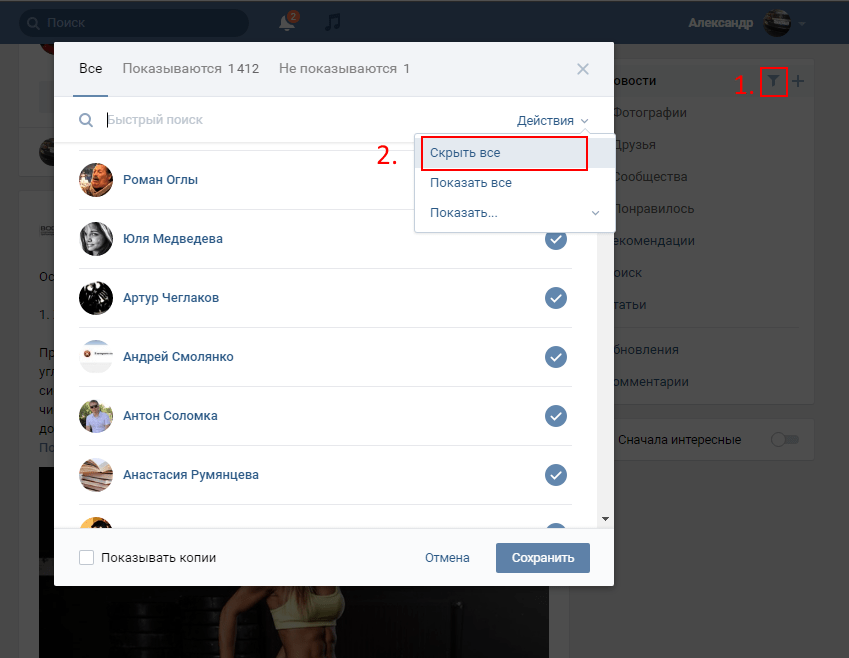
Для того чтобы не искать свою станицу с помощью браузера и по-новому входить в нее, вводя логин и пароль, есть способ открыть ее прямо из клиента. Для этого выполняем следующие шаги:
В браузере действуем тем же способом, который был описан выше.
Заключение
Вот и все, что мы хотели рассказать о том, как скрыть друзей в социальной сети «ВКонтакте ». Надеемся, наша статья расширила ваши знания о возможностях этого ресурса и была практически полезной. Общайтесь и знакомьтесь, хорошего вам настроения.
Видео по теме
Мы уже затрагивали эту тему, в материале . Там мы разбирали, как можно увидеть скрытых друзей.
В данной инструкции, давайте поговорим про то, как скрыть друзей вконтакте. И по шагам разберем этот процесс.
Делается это в настройках приватности. Идем на свою страницу, открываем меню в правом верхнем углу, и щелкаем «Настройки» .
Теперь открываем раздел «Приватность»
, и идем в блок «Моя страница»
. Здесь нам нужен параметр «Кого видно в списке моих друзей и подписок»
.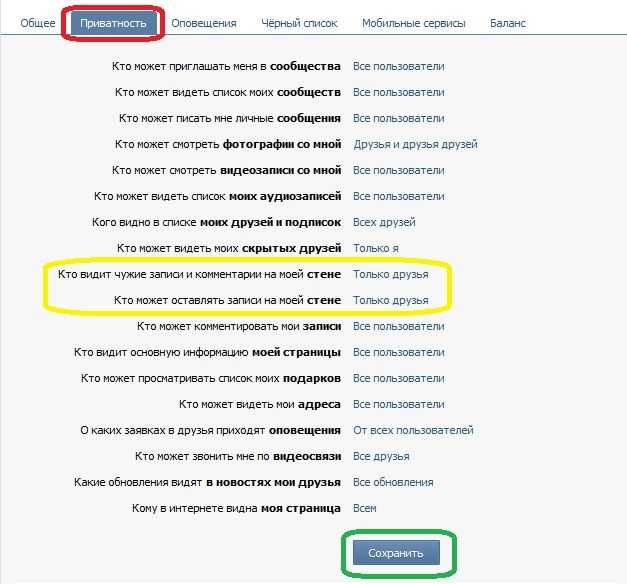
У вас откроется форма, в которой нужно добавить друзей, которых вы хотите скрыть. Для этого найдите человека в списке, и просто нажмите на него. Он будет добавлен.
По аналогии добавьте всех пользователей в этот список. Когда закончите, нажмите кнопку «Сохранить изменения» .
Как скрыть друзей в вк с телефона
Если вы попытаетесь сделать это через приложение, то у вас ничего не получится (см. ). По какой-то причине, разработчики убрали эту настройку в мобильной версии ВК.
Но вы можете пойти другим путем. Зайдите к себе на страницу через браузер, установленный в вашем телефоне. Откройте меню, и в самом низу нажмите ссылку «Полная версия» .
Теперь сделайте все тоже самое, что мы проделывали на предыдущем шаге.
Видео урок: как добавить в скрытые друзья в вк
Заключение
Вопросы?
Вконтакте
Некоторым не нравится политика открытости социальных сетей, когда вся личная информация о тебе – как на ладони.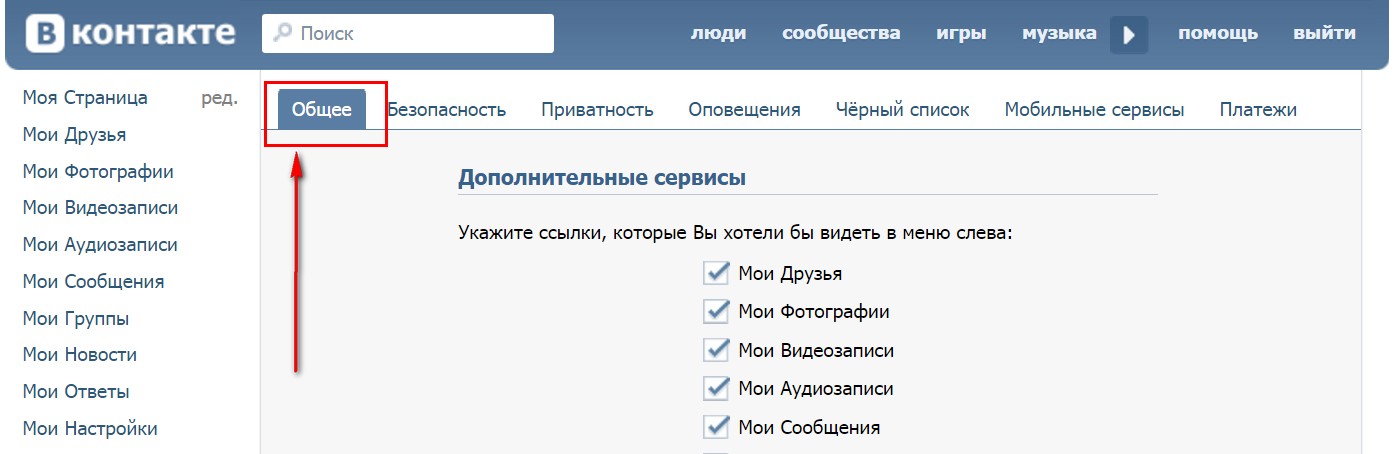
Руководство ВКонтакте позаботилось о таких пользователях.
Поэтому в настройках приватности вы можете скрыть от других пользователей информацию о подарках, аудиозаписях, фотографии и другой контент вашей страницы.
Единственный пункт, в скрытии которого есть ограничения – это список друзей.
Вы не сможете скрыть полностью всех своих друзей, лимит – 30 человек.
Руководство ВКонтакте объясняет такой выбор политикой открытости: ВК – это социальная сеть, в которой люди ищут друзей и знакомых и скрытые друзья пользователей противоречат этой идее.
Таким образом, если вы хотите скрыть некоторых друзей в списке, вы это можете сделать, но чтобы скрыть полностью всех друзей, их число должно быть не больше 30-ти.
В нашей пошаговой инструкции мы расскажем, как можно скрыть друзей ВКонтакте.
Как скрыть друзей из списка в ВК
Шаг №1
Шаг №2
Идем в основные настройки страницы.
Шаг №3
Нас интересует пункт «Приватность», здесь ищем «Кого видно в списке моих друзей и подписок». Кликаем по значению по умолчанию. По умолчанию всегда стоит «Всех друзей».
Кликаем по значению по умолчанию. По умолчанию всегда стоит «Всех друзей».
Шаг №4
В открывшемся окне выбираем друзей, которых хотим скрыть. Для этого просто ставим напротив галочку.
Шаг №5
Выше мы писали, что нельзя скрыть больше 30-ти друзей. Проверим:
Нет, скрыть можно только определенное количество друзей.
Шаг №6
Готово! Теперь в вашем списке друзей есть люди, которые видны только вам. Но вы можете открыть их для определенных друзей или списка. Для этого выбираем следующую графу «Кто видит моих скрытых друзей». Здесь в выпадающем списке выбираем, кому будут видны ваши скрытые друзья.
К сожалению, вы не сможете скрыть всех друзей в ВК, но, в любом случае, вы можете тайно общаться с 30-ю пользователями, и это достаточно большая цифра. Таким же образом можно скрыть подписчиков. Функция одинакова для списка друзей и подписок.
Надеемся, вам понравилась инструкция, пишите в комментариях, пользуетесь вы функцией скрытых друзей в ВК. Делитесь инструкцией с друзьями в соцсетях.
Делитесь инструкцией с друзьями в соцсетях.
Первое, были сделаны изменения разработчиками Вконтакте, относительно вашей настройки приватности. И после этих изменений, если у вас были скрыты все друзья, вам каждый раз напоминали, что вам необходимо выбрать 30 друзей, которые будут скрыты. Если вы не согласились выбрать 30 человек, то у вас будет скрыт весь список ваших друзей. Но если вы согласились, то тогда это ваш предел – 30 человек.
Ограничить список своих товарищей в контакте и скрыть 30 человек. Это сложно, да и мало таких найдется, согласных уменьшить свой список до 30 человек, чтобы скрыть полностью своих друзей.
Добавляете себе Вконтакте огромный список всех, кого сможете добавить, таким образом, очень трудно будет определить список людей, действительно являющихся друзьями, и вы регулярно общаетесь.
Скрыть 30 человек, из списка своих друзей в контакте, остальные останутся доступными. Заходим в Мои настройки(1) – находится на левой панели. Затем нажимаем приватность(2) .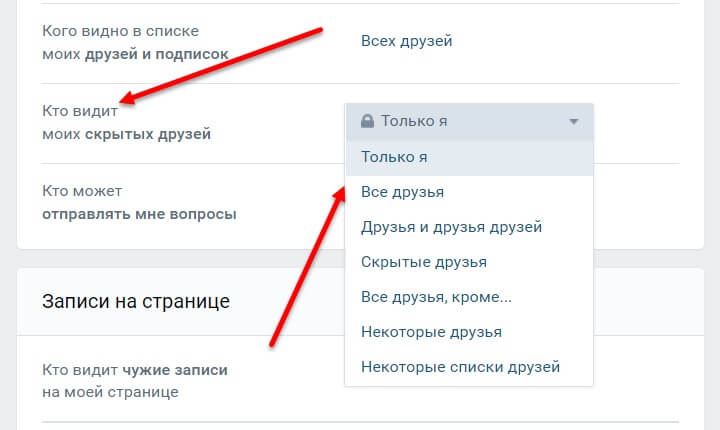 В пункте, Кого видно в списке моих друзей и подписок, нажимаем на Всех друзей(3) .
В пункте, Кого видно в списке моих друзей и подписок, нажимаем на Всех друзей(3) .
После этого, появится окно с друзьями. Можно пользоваться списком и находить их в ручную, если друзей много и вы хотите скрыть кого-то конкретно, можно воспользоваться поиском в самом верху окна. Напротив каждого друга есть знак плюс(4) . Этот плюс добавляет товарищей в скрытый список. Таким образом, те, которые окажутся в правом окне, не будут видны посетителям.
Когда друг оказался в списке скрытых друзей, то возле друга появляется крестик. Нажав на этот крестик, вы вернете его из скрытого списка, в обычный список. После того, как вы добавили друзей в скрытый список, нажимаете сохранить изменения(5) , окно со списком пропадает, и нажимаем, в самом низу странички сохранить .Все, вы скрыли друзей Вконтакте.
Если вы не получили ответ как скрыть друзей Вконтакте
Не удалось получить ответ как скрыть друзей Вконтакте по написанной инструкции, сообщите нам в , нажав задать вопрос .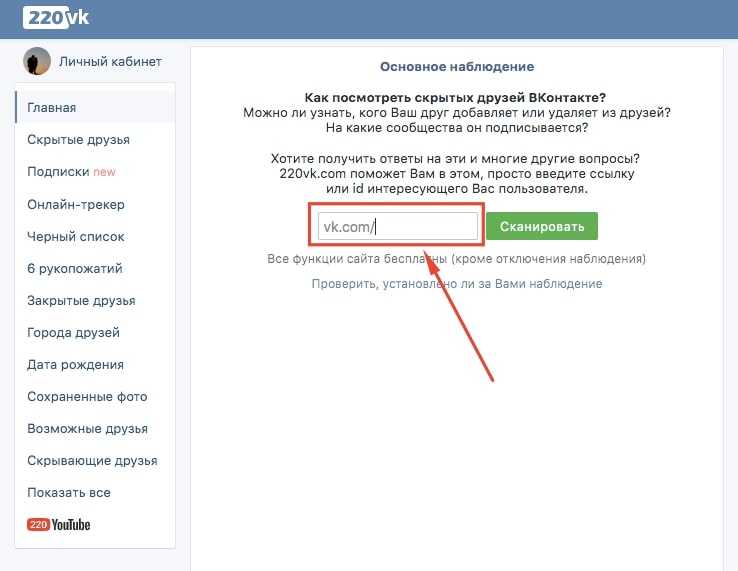 Напишите проблему и выполненные действия. Ответим индивидуально.
Напишите проблему и выполненные действия. Ответим индивидуально.
- Видео по скрытию друзей
Приложение для просмотра скрытых друзей в контакте. Скрываем друзей в вконтакте
Как скрыть друзей «ВКонтакте»?
Иногда есть необходимость скрыть некоторых своих друзей от остальных пользователей. Для этого нужно зайти в меню в «Мои настройки» на сайте и выбрать опцию «Приватность». В опции «Кого видно в списке моих друзей» выбираем «Всех друзей». Отмечаете галочкой тех, кого желаете скрыть от посторонних глаз. Теперь посетители сайта видят только тех ваших друзей, кого вы желаете «показать». При этом вы можете видеть все ваши контакты. Так можно спрятать информацию о знакомствах с 30 пользователями.
Как увидеть скрытых друзей?
Но есть возможность не только спрятать информацию, но и увидеть интересующую вас на чужой страничке. Как посмотреть скрытых друзей у пользователя сайта? Несмотря на то, что владелец желает скрыть переписку с некоторыми своими друзьями, зная id человека, можно зайти на его страничку. Id — это номер, который присваивается всем пользователям «ВКонтакте». Зная его, вы с легкостью получите информацию об интересующем вас человеке.
Id — это номер, который присваивается всем пользователям «ВКонтакте». Зная его, вы с легкостью получите информацию об интересующем вас человеке.
Как узнать id пользователя?
Существуют специальные сайты, где можно узнать уникальный номер любого человека. Для этого потребуется ввести свой логин и пароль, и зайти на профиль нужного пользователя. В строке поиска высветится адрес и id-номер его странички, где после html# будет указан необходимый код. Если его подставить в ссылку онлайн-просмотра, то необходимая информация станет вам доступной. Вы сможете в профиле человека делать что угодно, в том числе такие вещи, как: посмотреть скрытых друзей, фото, прочитать переписку, узнать новости.
Где еще можно увидеть персональные данные?
Иногда просто хочется просмотреть фотоальбомы пользователей, которые не являются друзьями, но их профили закрыты для посторонних. Но любопытство берет свое, что делать в таком случае и как? Посмотреть скрытых друзей есть возможность, используя информацию их профиля.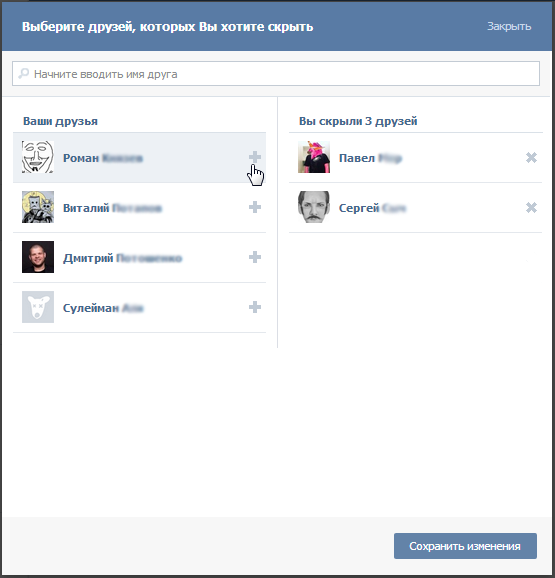 Для этого заходим на страничку «ВКонтакте» нужного человека, под фотографией находим опцию «Отправить сообщение». Когда подводишь мышку к этой кнопке, то высвечивается ссылка, где в конце и указывается id пользователя.
Для этого заходим на страничку «ВКонтакте» нужного человека, под фотографией находим опцию «Отправить сообщение». Когда подводишь мышку к этой кнопке, то высвечивается ссылка, где в конце и указывается id пользователя.
В сети предлагается много способов, как посмотреть скрытых друзей. Но не стоит доверять сайтам, которые ведут за границы сайта «ВКонтакте». Это может привести к тому, что вы потеряете доступ к своей страничке и будете заблокированы Администрацией сайта. Помните и то, что все имеют право на личное пространство, и, закрывая свой профиль для посторонних, они по каким-то причинам не хотят показывать всем факты своей биографии.
Изменение настроек «ВКонтакте»
На сайте часто меняются настройки, это делают в целях его совершенствования. И чаще всего эти изменения касаются вкладки «Друзья». Поэтому владелец профиля сейчас может поставить защиту, и узнать скрытых друзей будет сложнее. В настройке «Кто может видеть моих скрытых друзей» необходимо выбрать «Только друзья». Это просто сделать, подробно на этом мы не останавливаемся. Тогда для постороннего пользователя посмотреть скрытых друзей будет невозможно. Поэтому выход один — становитесь друзьями и общайтесь без преград.
Это просто сделать, подробно на этом мы не останавливаемся. Тогда для постороннего пользователя посмотреть скрытых друзей будет невозможно. Поэтому выход один — становитесь друзьями и общайтесь без преград.
В социальной сети Вконтакте доступна специальная функция “скрытые друзья”. Она пришла на замену полной приватности вашего листа друзей, чтобы вы могли скрыть лишь некоторых от взора посетителей вашей страницы. Скрывая пользователей, вы убираете их из раздела “Мои друзья” и “Мои подписки”, возможность увидеть их остается только у вас, в то время как другие пользователи не смогут увидеть между вами связь. Если вы хотите увидеть, кого из друзей скрывают ваши знакомые, родственники или коллеги, то сделать это возможно с помощью онлайн сервисов для сайта Вконтакте. В данной статье вы научитесь пользоваться этими сервисами и раскрывать скрытых друзей. Кроме этого, вы узнаете, как посмотреть друзей, которых вы скрыли сами, на случай, если вы забыли о них.
Как Вконтакте увидеть скрытых друзей у другого пользователя
В сети интернет есть множество сайтов, которые обещают раскрыть вам скрытых друзей любого пользователя, какого вы только пожелаете, однако, не все они обладают достаточной точностью.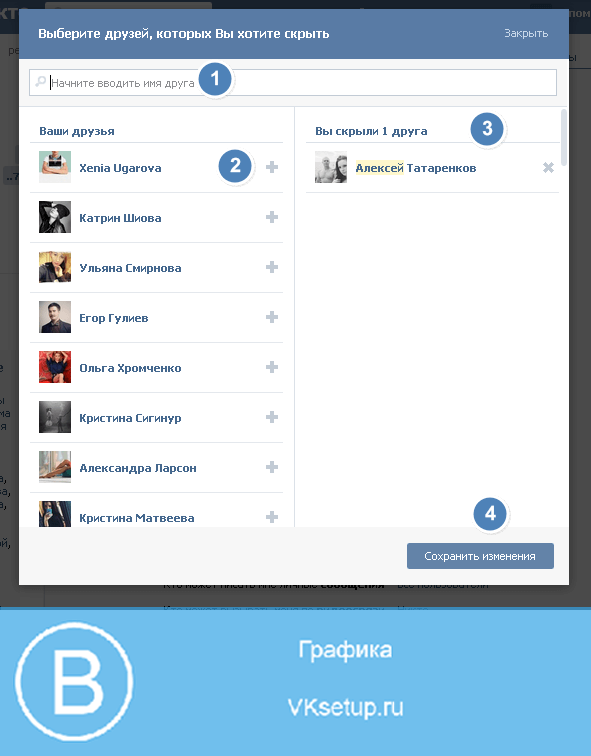 В данной статье будет приведено два сервиса, которые могут показать вам такую информацию наиболее достоверно. Помните, что ни они, ни любой другой сайт не может гарантировать 100% совпадение, ведь разработчики социальной сети Вконтакте создали все условия, чтобы просмотр скрытых друзей был невозможен.
В данной статье будет приведено два сервиса, которые могут показать вам такую информацию наиболее достоверно. Помните, что ни они, ни любой другой сайт не может гарантировать 100% совпадение, ведь разработчики социальной сети Вконтакте создали все условия, чтобы просмотр скрытых друзей был невозможен.
Сайт для просмотра скрытых друзей первый
- Для начала, зайдите на страницу пользователя, чьих друзей вы хотите увидеть.
Скопируйте ссылку на его страницу: она находится в поисковой строке браузера и состоит либо из цифр, либо из уникального имени.
- Зайдите на сайт https://220vk.com . В специальное поле вставьте ссылку на страницу пользователя и нажмите “Сканировать”.
- Процедура займет несколько секунд, не закрывайте окно браузера в это время.
- Вы увидите небольшую ленту изменений на странице данного пользователя, однако, здесь ещё не будет информации о скрытых друзьях.
- Кликните на ссылку “Искать скрытых друзей”, чтобы увидеть больше.
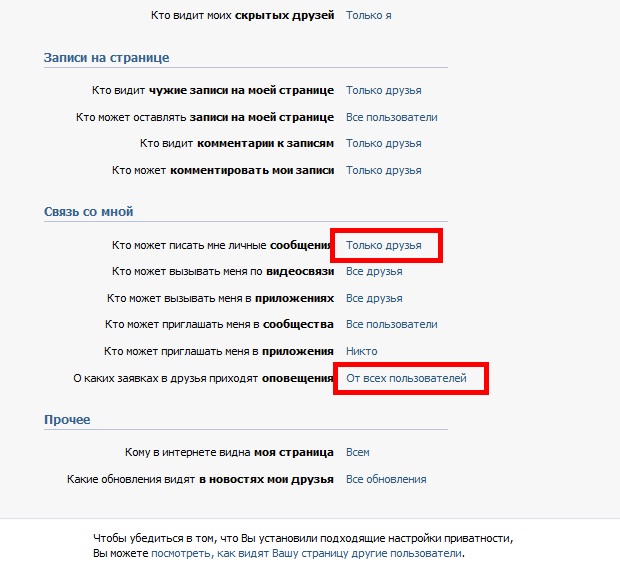
- Снова нажмите на ссылку с таким же названием.
- Вам понадобится дать доступ к своей странице Вконтакте, чтобы получить достоверную информацию. Нажмите “Разрешить” и дождитесь изменений на странице.
- На данном примере, сервис не обнаружил скрытых друзей и пользователя. Примите такие данные либо попробуйте проверить информацию на другом сайте по поиску скрытых друзей.
Сайт для просмотра скрытых друзей второй
- Если вас не устроил результат, то лучше проверить его на ещё каком-нибудь портале. За пример можно взять сайт http://igoos.net . Пройдите по ссылке и снова вставьте ссылку на страницу пользователя.
- Вам будет доступна короткая сводка о личной информации пользователя, которая составлена на основе его профиля. Опустите страницу ниже, чтобы увидеть скрытых друзей.
- Под заголовком “Скрытые друзья пользователя” вы увидите весь список, который удалось обнаружить сайту.

- В зависимости от некоторых критериев, скрытых друзей может найти первый либо второй ресурс. Для более точных данных, попытайтесь проверить ссылку на обоих сайтах.
Как Вконтакте увидеть своих скрытых друзей
- Если вы добавляли друзей в определенных скрытый список, то они не будут отображаться для других пользователей – видеть их будете только вы. Чтобы проверить этот список, отыщите на сайте Вконтакте миниатюру своего аватара в правом верхнем углу.
- Кликните по треугольнику рядом с ним – откроется небольшое выпадающее меню. В нем вам нужен пункт “Настройки”.
- Вы окажетесь на странице всех настроек своей страницы Вконтакте, которые доступны для изменения.
Далее, перейдите во вкладку “Приватность”.
- Отыщите строку “Кого видно в списке моих друзей и подписок”. Если в ней установлено значение “Всех, кроме”, то вы создали список скрытых друзей, и те пользователи, которые записаны в нем, не отображаются для посторонних.

Нажмите по этой строке, чтобы изменить данный список либо удалить его.
- Кроме этого, вы можете настроить отображение списка для разных групп пользователей либо закрыть его вовсе.
Опустите страницу в самый низ, вы увидите строку “Посмотреть, как видят мою страницу другие пользователи”. Перейдя по данной ссылке, вы увидите свою страницу в социальной сети от лица другого пользователя. Обратите внимание на то, как отображаются ваши друзья.
Специальные настройки личной страницы «ВКонтакте » делают некоторую информацию приватной. В том числе, можно скрыть и друзей, причем как одного, так и практически всех. Но что делать, если необходимо вытащить эти данные из интересующего вас профиля? Можно ли как-то посмотреть скрытых друзей «ВКонтакте », и если можно, то как? На эти вопросы постараемся ответить в данной статье.
Что такое скрытые друзья пользователя «ВКонтакте»
Заходя на страницу «контактного» товарища, без проблем можете просмотреть список его друзей, кликнув по соответствующей ссылке. Но это возможно только в том случае, если пользователь оставил информацию в открытом доступе.
Но это возможно только в том случае, если пользователь оставил информацию в открытом доступе.
Давайте разберемся, кто же скрытые друзья сети «ВКонтакте », и как их можно вычислить. Любая информация, выложенная на странице, носит личный характер: владелец аккаунта сам решает, что выставлять на всеобщее обозрение, а что спрятать. Это распространяется и на список его контактов.
Предположим, по какой-то причине ваш «контактный» приятель не хочет, чтобы вы видели некоторых людей, находящихся у него в друзьях. Пользуясь приватными настройками страницы, он легко спрячет их. В таком случае, вы просто не увидите людей в списке, даже если будете активно искать.
Хорошо, а можно ли как-то установить, кого скрывает товарищ? Возможно, существуют специальные программы, добывающие такую информацию, или секретные лазейки? Что ж, пора ответить на этот вопрос.
1-ый способ: как найти спрятанные контакты друга с помощью специального приложения
Ответ прост: это личная информация, и вообще-то она должна быть недоступна.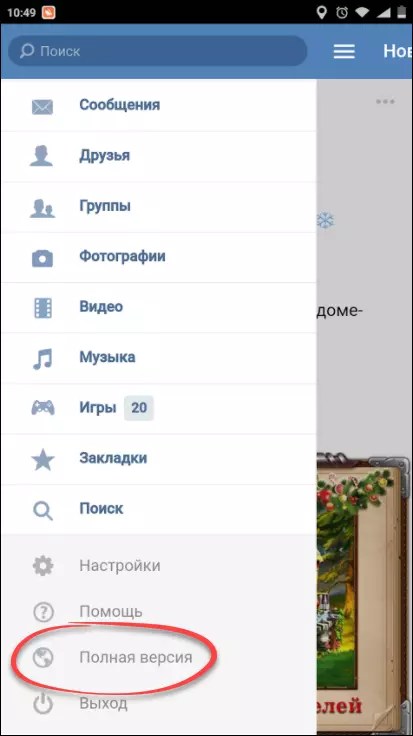 Ведь не зря человек не хочет, чтобы ее все знали. Однако существует специальное приложение, позволяющее вычислить секретные данные. Но помните, что такими действиями вы вторгаетесь в личное пространство пользователя, и это может ему крайне не понравиться.
Ведь не зря человек не хочет, чтобы ее все знали. Однако существует специальное приложение, позволяющее вычислить секретные данные. Но помните, что такими действиями вы вторгаетесь в личное пространство пользователя, и это может ему крайне не понравиться.
Итак, вот порядок действий:
И вот результат: у этого аккаунта оказалось 3 скрытых друга, которых вычислила программа и вывела на экран.
Если ваш товарищ от вас никого не прячет, то появится соответствующая картинка.
Вот так и происходит поиск скрытых друзей «ВКонтакте », если они есть у интересующего вас человека. Узнать секретную информацию не так уж и сложно, однако не совсем честно по отношению к товарищу. Поэтому, даже понимая, как увидеть скрытых друзей «ВКонтакте », старайтесь реже пользоваться программой. Ведь не зря же хозяин странички не хочет, чтобы вы видели эти данные. Уважение к личной жизни и личному пространству, пусть и виртуальному, — один из важных принципов общения в социальных сетях.
2-ой способ: как вычислить скрытых друзей без программы
Если не пользоваться указанным приложением, то установить точное количество, а тем более имена засекреченных личностей не получится. Однако можно вычислить, имеются ли вообще таковые в интересующем профиле. Порядок действий будет таким:
- Заходите на страницу интересующего вас человека и открываете его «дружеский» список.
- Смотрите, какое количество контактов указывается в верхнем левом углу страницы («Все друзья »).
- Открываете «Параметры » и фильтруете выданный список по половой принадлежности, например, сначала мужчина, а потом женщины.
- По отдельности считаете: сколько парней в друзьях у пользователя, а затем — сколько девушек, и складываете полученные числа.
- Если получилось меньше, чем указано на странице, значит, скорее всего, есть скрытые товарищи, но конкретно, кто они, узнать не получится.
Однако тут есть нюанс. Проверьте, имеются ли в списке друзей у этого человека заблокированные или удаленные аккаунты. Если да, то вычтите их количество из получившейся при первом подсчете разницы и тогда точно установите число таинственных личностей. Дело в том, что при удалении или блокировке страницы, пользователь теряет свою половую принадлежность и, следовательно, не учитывается системой при формировании фильтра.
Если да, то вычтите их количество из получившейся при первом подсчете разницы и тогда точно установите число таинственных личностей. Дело в том, что при удалении или блокировке страницы, пользователь теряет свою половую принадлежность и, следовательно, не учитывается системой при формировании фильтра.
Заключение
Вот такие секреты скрывает одна из самых популярных социальных сетей в нашей стране. Воспользоваться ими или нет, решать исключительно вам, но помните: слежка за чужими страничками — неблагодарное занятие, которое может лишить покоя и вызвать ненужные переживания.
Видео по теме
Инструкция
Для этого зайдите в пункт меню сайта «Мои настройки» и выберите «Приватность». Найдите строку «Кого видно в списке моих друзей», нажмите ссылку «Всех друзей». Выберите тех друзей, каких хотите скрыть, пометьте галочкой и сохраните изменения. Теперь, зайдя на вашу страницу «ВКонтакте», другой пользователь увидит только тех ваши контакты, которые вы не скрыли. Но для вас на вашей странице все ваши друзья останутся видимыми. Иногда это очень удобно.
Иногда это очень удобно.
Однако с недавних пор администрация сайта разрешает скрывать не более 20 ваших друзей. Это объясняется открытостью сети и необходимостью ее дальнейшего развития, но ущемляет права и свободы пользователей сайта «ВКонтакте». Тем не менее, есть способ скрыть и более 20 друзей Вконтакте, если есть такая необходимость. Для этого сначала зайдите в настройки и скройте разрешенное количество пользователей. Далее переходим на вкладку Мои друзья и убираем из друзей тех людей, которых вы скрыли. Затем снова переходим в настройки приватности и добавляем в список еще 20 пользователей. После чего возвращаемся во вкладку «Мои друзья» и возвращаем удаленных пользователей из подписчиков в друзья.
Официальных, разрешенных способов увидеть скрытых друзей ВК не существует. И все-таки просмотреть закрытые страницы интересующего вас человека можно, если знать его id – уникальный номер, который присваивается каждому пользователю «ВКонтакте». Узнать такой номер достаточно просто.
Зайдите на сайт создателя «ВКонтакте» durov.ru. Введите свой логин и пароль. Откройте страницу интересующего вас человека. В поисковой строке отразится его адрес и id в форме: http://durov.ru/index.html#ХХХХХХХ, где ХХХХХХХ – и есть искомое id.
Теперь, подставляя этот номер в необходимые ссылки онлайн-просмотра, можно увидеть закрытые страницы данного пользователя. Впрочем, так же может стать доступной и ваша приватная информация.
Еще один сайт, с помощью которого можно просмотреть скрытых друзей «Вконтакте» — 220vk.com. На этом сайте можно узнать пользователей, добавивших вас в черном списке, друзей, скрывающих ваших страницу в своем списке контактов, а также узнать список скрытых друзей определенного пользователя. Для этого нужно перейти на сам сайт 200vk.com. В левой части страницы вы увидите меню. Выберите в нем раздел «Скрытые друзья». На странице вы увидите поле, в которое необходимо ввести ID-номер пользователя, скрытых друзей которого вы хотите увидеть. После этого будет необходимо автоизоваться в сети. Решите, хотите ли вы предоставлять свои данные на этом сайте. Если, все же, узнать скрытых друзей необходимо, и вы решили рискнуть, введите свой логин и пароль. Затем начнется процесс сканирования страницы. Наберитесь терпения, сканирование займет какое-то время, возможно, достаточно значительное. По завершении процедуры на экране появится список скрытых друзей. К сожалению, сайт не покажет тех скрытых друзей, у которых скрыт и сам пользователь. Для того чтобы увидеть и этот список, придется провести повторное сканирование.
Решите, хотите ли вы предоставлять свои данные на этом сайте. Если, все же, узнать скрытых друзей необходимо, и вы решили рискнуть, введите свой логин и пароль. Затем начнется процесс сканирования страницы. Наберитесь терпения, сканирование займет какое-то время, возможно, достаточно значительное. По завершении процедуры на экране появится список скрытых друзей. К сожалению, сайт не покажет тех скрытых друзей, у которых скрыт и сам пользователь. Для того чтобы увидеть и этот список, придется провести повторное сканирование.
Посмотреть скрытых без ввода своих данных можно на сайте igoos.net/vk2o/hidden. Вам понадобится только ID пользователя, скрытых друзей которого необходимо узнать. Его можно увидеть в адресной строчке браузера, перейдя на страницу нужного пользователя. Скопировав ID, перейдите по адресу igoos.net/vk2o/hidden. Найдите необходимое поле и введите в него ID пользователя. Нажмите кнопку «Добавить». Программа начнет сканирование профиля и через какое-то время покажет список скрытых друзей.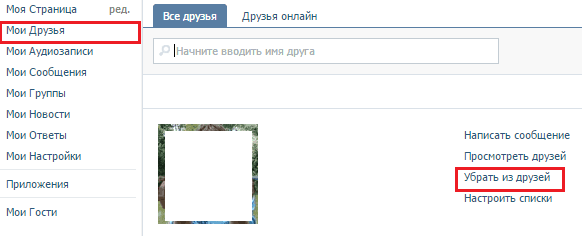 Программа не запрашивает логин или пароль от сайте ВКонтакте, а, значит, является безопасной.
Программа не запрашивает логин или пароль от сайте ВКонтакте, а, значит, является безопасной.
Существует довольно большое количество специальных программ, которые устанавливаются на компьютер. Их необходимо сначала скачать на компьютер, а затем ввести се персональные данные. Большинство из них требуют введения ваших логина и пароля для продолжения работы. Воспользоваться такими программами кажется самым легким способом узнать список скрытых друзей, но нужно помнить, что большая их часть представляет опасность для безопасности вашего компьютера и аккаунта Вконтакте. Ваша личная информация может стать доступна для других людей без вашего разрешения, а компьютер заражен вирусом.
Узнать скрытых друзей пользователя без специальных сайтов невозможно. Однако есть способ приблизительно вычислить количество скрытых друзей. Для этого нужно зайти на страницу к нужному пользователю и посмотреть на общее количество друзей. Затем открываем окно параметров поиска наверху списка и указываем женский пол. В списке отобразится количество друзей женского пола. Таким же образом считаем друзей мужского пола. Складываем количество друзей-женщин и друзей-мужчин. Если полученное число меньше общего числа друзей, скорее всего, пользователь скрыл эту часть своих контактов. Но этот метод нельзя считать надежным и верным на 100%.
В списке отобразится количество друзей женского пола. Таким же образом считаем друзей мужского пола. Складываем количество друзей-женщин и друзей-мужчин. Если полученное число меньше общего числа друзей, скорее всего, пользователь скрыл эту часть своих контактов. Но этот метод нельзя считать надежным и верным на 100%.
Существует еще один способ узнать скрытых друзей ВКонтакте без специальных программ. Дело в том, что социальная сеть во вкладке Возможные друзья предлагает список пользователей, с которыми у вас есть ВКонтакте. Если у вас есть подозрение, что какой-то человек находится в числе скрытых друзей ВКонтакте интересующего ваш пользователя, отправьте ему запрос на добавление в друзья. Если он примет его, зайдите во вкладку Мои друзья и нажмите поиск. Система предложит вам список возможных знакомых. Возможно, среди них окажется интересующий вас пользователь.
Связанная статья
На сегодняшний день представлен огромный выбор аппаратуры, способной производить видеосъемку. Фото, видео и веб-камеры, сотовые телефоны… Пользователи социальной сети «ВКонтакте» добавляют ежедневно сотни видеозаписей на свои страницы. Если у вас было значимое событие, вы сняли его и хотите рассказать об этом, добавьте видеоролик к себе на аккаунт и отметьте всех друзей.
Фото, видео и веб-камеры, сотовые телефоны… Пользователи социальной сети «ВКонтакте» добавляют ежедневно сотни видеозаписей на свои страницы. Если у вас было значимое событие, вы сняли его и хотите рассказать об этом, добавьте видеоролик к себе на аккаунт и отметьте всех друзей.
Вам понадобится
- Компьютер с доступом в интернет.
Инструкция
Нажмите меню «Мои видеозаписи», в открывшемся окне в правом верхнем углу будет надпись «Добавить видеоролик».
В новом окне вы можете выбрать добавление видео по ссылке с других сайтов, добавление из поиска уже размещенных видеозаписей, либо добавить свою, указав название и описание. Далее нажмите «Выбрать файл» или «стандартный загрузчик». Укажите нужный видео-файл в форматах *.AVI, *.3GP, *.MP4 , *.MPEG, *.MOV, *.WMV или *.FLV. Подождите, пока видео загрузится. Скорость загрузки зависит от скорости интернет-соединения.
«ВКонтакте» довольно динамично развивается, и в разное время писались разные скрипты, позволяющие отметить всех друзей на .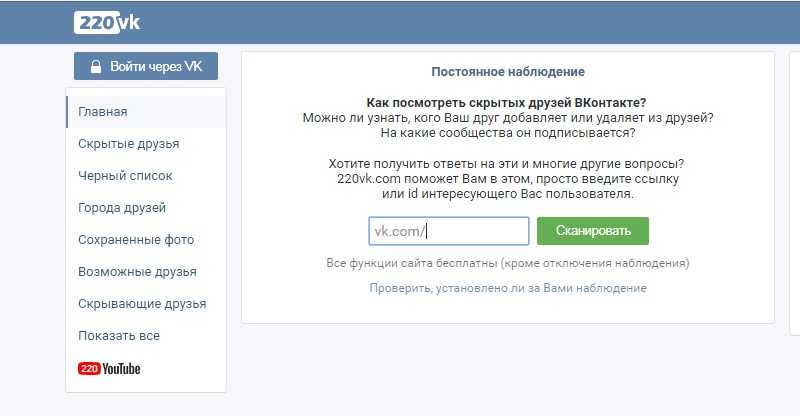 На данный момент, а именно апрель 2012 года, подобного скрипта для «ВКонтакте» в просторах интернета не обнаружен. Это значит, что всех друзей вам придется отмечать самостоятельно при помощи соответствующего пункта «Отметить».
На данный момент, а именно апрель 2012 года, подобного скрипта для «ВКонтакте» в просторах интернета не обнаружен. Это значит, что всех друзей вам придется отмечать самостоятельно при помощи соответствующего пункта «Отметить».
Появится окно «Выберите пользователей». В нем будут написаны имена ваших друзей, напротив имен стоит значок +. Нажмите его напротив каждого из пользователей, после кликните «Сохранить». Если вы не хотите отмечать кого-либо, перед тем, как нажать «Сохранить», найдите имя нежелательного пользователя и отметьте напротив него значок Х.
Видео по теме
Обратите внимание
Социальная сеть «ВКонтакте» не предлагает возможности отметить всех друзей на видео сразу одним действием. В связи с этим в интернете распространяются устаревшие скрипты, или скрипты, представляющие потенциальную опасность.
Источники:
- Социальная сеть «ВКонтакте» в 2019
Людям, являющимся вашими подписчиками, доступны все обновления и новости странички. Кроме того, эти пользователи видны под вашей аватаркой всем посетителям. Подобное «присутствие» некоторых лиц бывает нежелательно. Есть несколько способов убрать подписчиков Вконтакте.
Кроме того, эти пользователи видны под вашей аватаркой всем посетителям. Подобное «присутствие» некоторых лиц бывает нежелательно. Есть несколько способов убрать подписчиков Вконтакте.
Вам понадобится
- — компьютер;
- — интернет.
Инструкция
Один из способов убрать нежелательных подписчиков – это написать им личные сообщения. Попросите этих людей отписаться от вашей страницы. Вариант прост, но не всегда работает. Во-первых, не факт, что человек откликнется на просьбу. Во-вторых, если подписчиков множество, писать каждому – достаточно долгий и трудоемкий процесс. Тем более, страница пользователя может быть заблокированной или защищенной настройками приватности личных сообщений.
Другой метод убрать подписчиков – добавить определенных пользователей в черный список. В этом случае они автоматически исчезнут из соответствующего списка. Помимо этого, эти люди не смогут писать вам сообщения и даже просматривать страничку. Если пользователей держать в черном списке не менее получаса, они перестанут быть вашими подписчиками.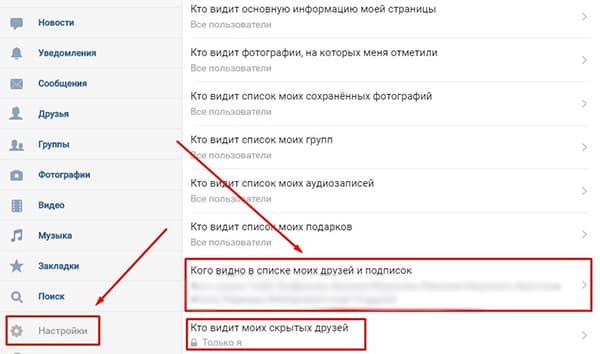 По прошествии этого времени их можно разблокировать, а можно оставить там. В любом случае, на вашей странице данные люди отображаться уже не будут. Есть несколько вариантов осуществления этой процедуры.
По прошествии этого времени их можно разблокировать, а можно оставить там. В любом случае, на вашей странице данные люди отображаться уже не будут. Есть несколько вариантов осуществления этой процедуры.
Под своей аватаркой откройте список подписчиков, найдите конкретного человека и перейдите на его страницу. Под его аватаркой снизу справа найдите надписи «Заблокировать» и «Пожаловаться на страницу». Нажмите на первый вариант.
Данный человек переходит из подписчиков в черный список. Оставьте его там на полчаса или больше, после чего зайдите к нему на страницу. В том месте, где вы нажимали «Заблокировать», нажмите «Разблокировать». После этого человек перестает быть подписчиком, не находясь при этом в черном списке.
Есть способ управления списками заблокированных подписчиков, не выискивая и не заходя на их странички. В меню сверху слева найдите пункт «Мои настройки». Далее, из открывшихся вариантов выберите закладку «Черный список» и введите имя нежелательного подписчика. После этого нажмите «Добавить в черный список». Если же вы хотите кого-либо разблокировать, нажмите «Удалить из черного списка». Данный пользователь уже не будет являться вашим подписчиком.
После этого нажмите «Добавить в черный список». Если же вы хотите кого-либо разблокировать, нажмите «Удалить из черного списка». Данный пользователь уже не будет являться вашим подписчиком.
Источники:
- Как убрать подписчиков в контакте
В последнее время сайт Вконтакте стал одной из самых популярных социальных сетей, численность зарегистрированных пользователей которой ежедневно растет.
Инструкция
Как и в любой другой социальной сети, Вконтакте вы можете добавлять своих друзей в специальные списки, причем эти списки можно редактировать. Пользователей, которых вы занесли в список друзей, можно распределить на некоторые группы, среди которых есть «Лучшие друзья», «Родственники», «Друзья по школе», «Друзья по вузу» и «Коллеги».
Чтобы переместить того или иного пользователя в специальную группу, войдите на свою страницу Вконтакте, используя логин и пароль для авторизации. Перед вами появится основное окно, в правой части которого будет располагаться ваша личная информация, интересы, контактные данные, ниже вы можете заметить стену с вашими записями и записями ваших друзей.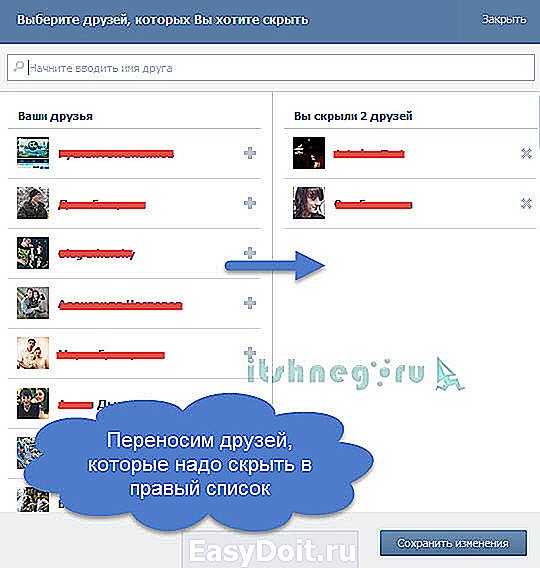 Немного левее личной информации располагается ваш аватар, то есть главная фотография, под ней список подарков, ваших подписчиков и друзей, а слева разделы «Мои сообщения», «Моя страница», «Мои группы», «Мои аудиозаписи», «Мои видеозаписи», «Документы», «Мои фотографии», «Приложения» и «Настройки». Для редактирования списка друзей вы можете нажать на раздел «Мои друзья», который находится в этом меню или воспользоваться кнопкой «Друзья», под списком ваших подарков.
Немного левее личной информации располагается ваш аватар, то есть главная фотография, под ней список подарков, ваших подписчиков и друзей, а слева разделы «Мои сообщения», «Моя страница», «Мои группы», «Мои аудиозаписи», «Мои видеозаписи», «Документы», «Мои фотографии», «Приложения» и «Настройки». Для редактирования списка друзей вы можете нажать на раздел «Мои друзья», который находится в этом меню или воспользоваться кнопкой «Друзья», под списком ваших подарков.
Всемирная популярная сеть Вконтакте имеет очень широкий спектр возможностей, и несмотря на это изо дня в день ее руководители стараются расширять функционал и делать общение более удобным. Поскольку Вконтакте общается достаточно большое количество людей разного возраста и пола имея различные жизненные принципы и предпочтения, ресурс позволяет воспользоваться такой опцией «как скрыть друзей».
Быстрая навигация:
Зачем скрывать друзей
Причины для того, чтобы удалить друзей из поля зрения посетителей личной страницы, могут быть абсолютно разными. Некоторые не желают выставлять на всеобщий показ свое личное пространство, для других же использование данной функцией может служить обычной забавой. В данной статье мы рассмотрим eе возможности выше описанной опции.
Некоторые не желают выставлять на всеобщий показ свое личное пространство, для других же использование данной функцией может служить обычной забавой. В данной статье мы рассмотрим eе возможности выше описанной опции.
Как скрыть друзей в Вк
Если вы самостоятельно затрудняетесь разобраться с опцией «скрыть друзей» и не можете понять, как скрыть друзей в Вк, данный раздел именно для вас.
В первую очередь нужно просто кликнуть на фото личного профиля и перейти в настройки, которые находятся в верхнем правом углу. Там нужно найти вкладку « ». Далее отобразиться вся информация о том, кто видит информацию о вашей странице. На вкладке, которая содержит или не содержит в себе ранее скрытых друзей отобразиться эта информация. В случае, если вашем профиле отсутствуют скрытые друзья поле будет пустым.
Таким образом, поставив отметки напротив друзей, которых вы желаете скрыть, данный запрос будет выполнить. Кроме этого, в настройках «
скрытые друзья в вк», можно установить или снять ограничения на то, чтобы скрытых друзей не видел никто кроме вас. Несмотря на то, что создатели В Контакте очень много времени посвятили тому, чтобы оставить аккаунты пользователей более публичнее, устранив всевозможные профильные приватности, фотоальбомов и других разделов сайта. В поле зрения оказались и скрытые друзья. Как ни странно, данной функцией можно воспользоваться всего лишь на 30 персон.
Несмотря на то, что создатели В Контакте очень много времени посвятили тому, чтобы оставить аккаунты пользователей более публичнее, устранив всевозможные профильные приватности, фотоальбомов и других разделов сайта. В поле зрения оказались и скрытые друзья. Как ни странно, данной функцией можно воспользоваться всего лишь на 30 персон.
Но можно сказать администраторам ресурса спасибо и за это. Сокрытием абсолютно всех друзей наверняка заинтересуются пользователи, имеющие не более 30 друзей. А вот достаточно общительным аккаунтам, у которых присутствует больше друзей, придется сделать более сложный выбор, кого же отметить в скрытых друзьях своего списка.
Как посмотреть скрытых друзей ВконтактеО том, как самому посмотреть скрытых друзей вк вопросов наверно не возникнет. Для этого, также нужно зайти в настройки приватности и посмотреть во вкладке кто видит моих скрытых друзей, там и откроется поле со скрытыми вами друзьями. А можете ли вы посмотреть на чьей – то странице скрытых друзей?
Да! Всемирная сеть предлагает множество сайтов, обещающих раскрыть вам все тайны о скрытых друзьях абсолютно любого пользователя, какого вы захотите проверить, при этом, не все ресурсы на 100% обладают точностью. Поэтому при использовании услуг подобных слежок не надейтесь на полностью достоверную информацию.
Поэтому при использовании услуг подобных слежок не надейтесь на полностью достоверную информацию.
Вконтакте дает возможность отслеживать страницу любого пользователя. Но вопрос в том, что не каждый захочет этого делать. Здесь играет момент этикета, собственных принципов и прочих моментов.
Для того, чтобы узнать скрытых друзей пользователя на сайтах нужно выполнить следующие действия:
- Заходим на аккаунт к человеку, скрытых друзей которого желаем узнать.
- Копируем URL адрес его страницы ВКонтакте (выделяем и нажимаем Ctrl+C)
- Вставляем выделенный элемент в поле ниже (Ctrl+V)
- Вводим ссылку на страницу или id в поле ввода и ждем получения анализа. Именно на этом моменте вопрос о том как скрыть друзей в Вк становится бессмысленным.
В случае, если пользователь еще не присутствовал в базе нужно начать слежку, для этого на сайтах присутствует вкладка: «Начать следить». Для этого вводим код защита от спама (проверочный) и начинаем отслеживать.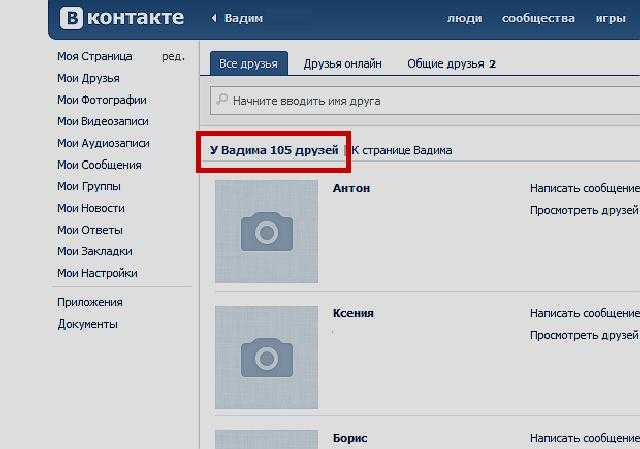
Затем нужно перейти на вкладку «Друзья» и выбрать в разделе «Поиск скрытых друзей» один из поисковых вариантов.
Теперь остается только выждать некоторое время, как правило до 5 минут, и все тайные друзья будут видны. Теперь все вопросы о том, как увидеть скрытых друзей у вас отпадут.
Проверка покажет текущее кол-во пользователей, которые были проверены и выявленные ID друзей, после окончательной проверки программа выдаст их имена, кликнув на ID появится возможность для перехода на страничку контакта друга, которого хотели скрыть. Кроме этого, можно воспользоваться и другими видами поиска скрытых друзей: по лайкам, которые были поставлены пользователю или по исследованию его друзей.
Можно использовать два способа по очереди, для этого после окончания полной проверки есть смысл обновить текущую страничку и использовать другой вид поиска.
Сервис вк 220 для просмотра скрытых друзейСреди большого разнообразия сервисов решающих проблему как проверить скрытых друзей Вконтакте можно выделить ресурс вк – 220.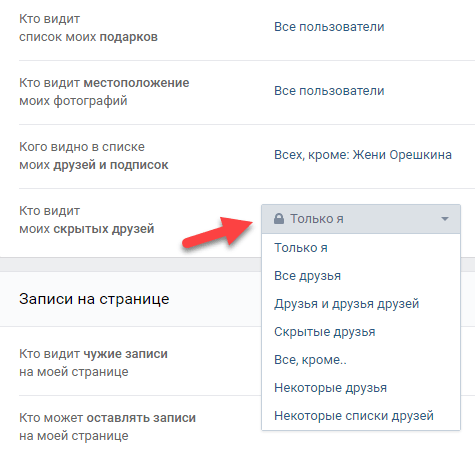
Сейчас сервис 220vk активно действует. Он дает возможность для просматривания приватных списков. В числе других функций — просмотр у любого пользователя друзей, добавленных в список скрытых. Давайте рассмотрим, как это работает.
Для начала процесса нужно перейти на главную страницу: 220vk.com
Здесь сразу появится форма для введения id пользователя (См. ), у которого мы желаем просмотреть скрытых друзей. Затем вписываем в поле необходимое значение, и жмем кнопку сканировать. Так перед вами откроется список скрытых друзей аккаунта, id вы внесли в программу.
Как узнать скрытых друзейВ случае, если вы не хотите использовать программы для просматривания скрытых друзей, можно использовать другой способ. Создав новую страницу(фейк) и наполнив ее правдивой личной информацией, у вас появится возможность пригласить в свои друзья того человека, чьих скрытых друзей вы хотели бы видеть.
Кроме этого есть еще один вариант для просмотра друзей, скрытых от ваших глаз.
Данный вариант, поиска скрытых друзей вконтакте у другого человека, наименее эффективный. По своей сути он основан на чистой случайности. Вполне возможно у вас появится случай, что абсолютно случайно на ваши глаза попадется страничка знакомого, состоящего в подписчиках друга, скрывающего от вас свои контакты. Этот человек окажется невидим на странице конспиративного товарища. Благодаря этой статье вы узнали о том, как скрыть друзей в Вк и как выявить скрытых друзей у других людей.
Как скрыть друзей со старой версии контакта. Как скрыть друзей в вк. Как скрыть друзей в вк с телефона
Можно ли скрыть друзей в вк в новой версии? Конечно! Можно даже узнать узнать скрытых друзей вконтакте у друга, подробная хакерская инструкция + бесплатная проверенная программа.
Всем привет!
Сегодня на повестке дня, как скрыть друзей в вк, а также покажу как узнать спрятанных друзей у товарища.
Зачем эта фишка нужна?
Возможно, чтобы ваш парень (девушка) не видели и вы не получили нагоняй, от своих любимых).
Вообще ребята, новый контакт, мне нравиться, куда больше чем старый!
К примеру, классная фишка — это, полазийте, столько всего узнаете! волосы дыбом встанут
Появилось граффити. Классная тема —
Да и много чего еще, в одной статье все не расскажешь).
Думаю с уходом из этой социальной сети, Павла Дурова, она ничего не потеряла, хоть многие и прогнозировали обратное. Переходим непосредственно к нашей сегодняшней, если, вы терзаетесь вопросом, как сделать друга скрытым в вк?
Ниже, я вам с удовольствием отвечу на него).
Продолжаем нашу тему.
Показываю пошагово, как спрятать друзей в контакте.
1. Заходите в свой аккаунт.
2. В правом верхнем углу, с права от аватарки, жмете треугольник. В развернутой вкладке «настройки.»
3. В открывшемся окне нажимаете «приватность.»
4. На открывшейся странице, скролите вниз до «Кого видно в списке моих другов и подписок.»
5. Нажимаете на «всех.»
6. Выбираете, кого вы хотите скрыть.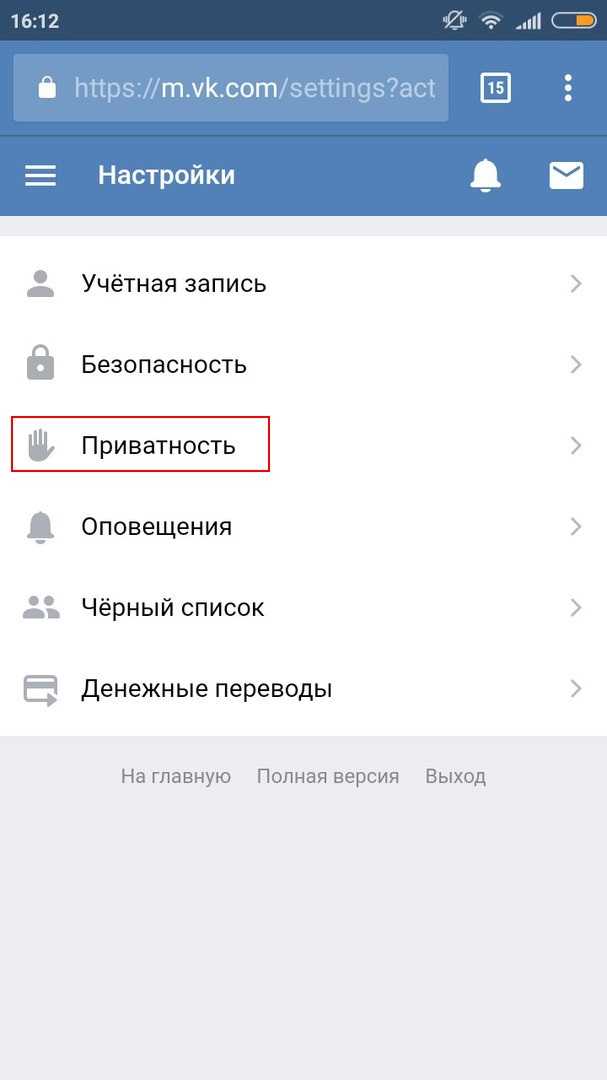
Для чего я поставил стрелочку на этого человека, я вам дальше расскажу).
Сколько друзей можно скрыть вк?
К сожалению всех, вы не сможете спрятать, максимальное число 30.
Раньше можно было, хоть всех убирать. Сейчас по новым правилам, этого сделать нельзя.
Связанно это с тем, что развилось очень много фейковых страниц. Люди просто прокачивали свои аккаунты тысячами подписчиков и и делали их не видимыми. Зачем это нужно, я писал
После таких злодеяний администрации этой соц. сети пришлось прикрыть эту лавочку.
Это мы рассмотрели, как сделать на своей странице.
Если, вас интересует вопрос, как узнать скрытых друзей в вк в новом контакте?
Как узнать скрытых друзей в вк с помощью программы — за 1 минуту?
Вот здесь, куда любопытней. Нас всегда будет тянуть ко всему тайному.
Хотите узнать, кого из другов спрятал ваш любимый или любимая, а может лучший друг, подруга?
Что то, они от вас скрывают по любому ведь?!)))
Вот и займемся расследованием супружеских измен) потайных знакомств.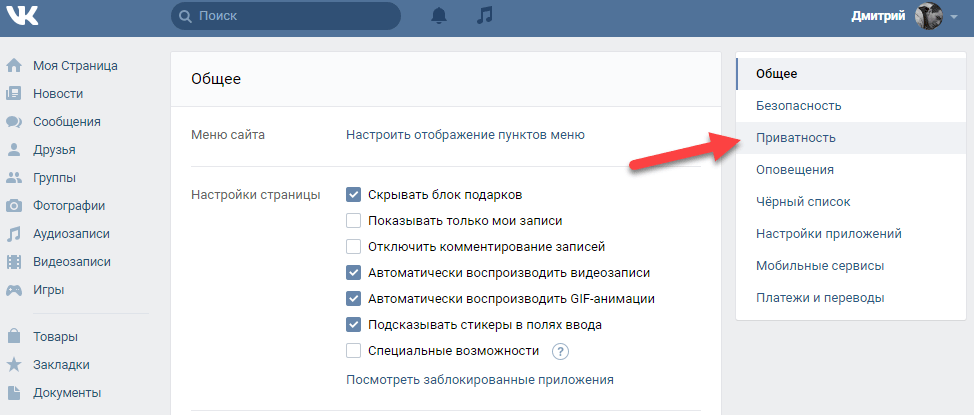
Для этого нам понадобиться одна бесплатная и главное безопасная! Програмка. Сам лично проверял).
Данную статью я решил обновить в 2017 году, так как появился новый дизайн сайта Вконтакте и многие функции переместились или изменились. Самое важное ради чего мы используем сайт Вконтакте — это друзья. Без них не будет новостей, не с кем будет поиграть в игры и самое главное не с кем будет пообщаться. По друзьям можно определить где мы работаем, учились и даже кого любили раньше. Но иногда так хочется, что бы некоторых друзей никто не видел, но как скрыть друзей в ВК?
Разработчики социальной сети постоянно вносят какие-то корректировки в интерфейс и функции сайта и вот совсем недавно изменения были внесены в раздел «Друзья». Список друзей есть во всех социальных сетях и Вконтакте не исключение. Но к примеру в фейсбуке скрыть друзей вообще нельзя и к тому же система постоянно предлагает с кем-то подружиться и это возможно неправильно ведь кто-то может не хотеть показывать своих друзей.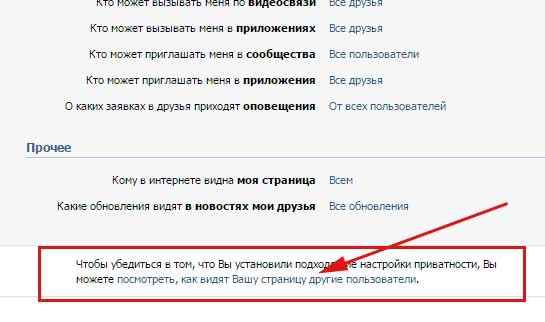
Как скрыть друзей Вконтакте через компьютер?
Давайте начнем, нажимаем на свою в правом верхнем углу страницы и выбираем пункт «Настройки». А далее переходим в раздел «Приватность» и ищем пункт «Кого видно в списке моих друзей и подписок», нажимаем на него и начинаем выбирать.
Как я писал выше вы можете скрыть не только своих друзей, но и например, факт того что вы подписались на обновления своей бывшей. И не забывайте про ограничение в 30 человек!
Осталось последние действие, обязательно проверьте пункт настроек «Кто видит моих скрытых друзей», там должно быть выбрано «Только я», иначе толку не будет.
Поздравляю вас всё готово! Но будьте осторожны если кто-то зайдет Вконтакте с вашего компьютера или телефона, когда вы забыли выйти из аккаунта, он сможет увидеть всех вами скрытых друзей.
Как узнать кого скрывает друг?
Чтобы узнать кого скрывает ваш друг или вторая половинка, придется тайком с его телефона зайти и посмотреть сколько у него друзей, а потом отнять количество которое видно вам. Других способов нету или взламывать или попросить телефон и тайком посмотреть.
Других способов нету или взламывать или попросить телефон и тайком посмотреть.
Как скрыть больше 30 друзей?
К сожалению разработчики Вконтакте ввели ограничение, на данную функцию, скрыть можно только 30 человек из списка друзей или страниц на которые вы подписаны! Очень жалко, что нельзя скрыть всех друзей сразу.
Как скрыть друзей в ВК через телефон?
Я долго искал, но к сожалению возможности скрывать друзей, через официальное приложение для телефонов на Android или Iphone нету. Но можно запустить любой браузер, зайти в мобильную версию Вконтакте и проделать все операции там!
Открываем меню, прокручиваем его вниз и заходим в «Настройки», далее «Приватность» и проделываем все тоже самое, что и на компьютере:
Если у вас возникнут вопросы, задавайте их в комментариях!
Если вам помогла или понравилась данная статья, не забудьте поставить свой лайк , это поможет другим пользователям найти её быстрей. А я смогу узнать, что интересует вас больше всего, чтобы подготовить и написать еще больше интересных и полезных статей! С уважением, Вячеслав.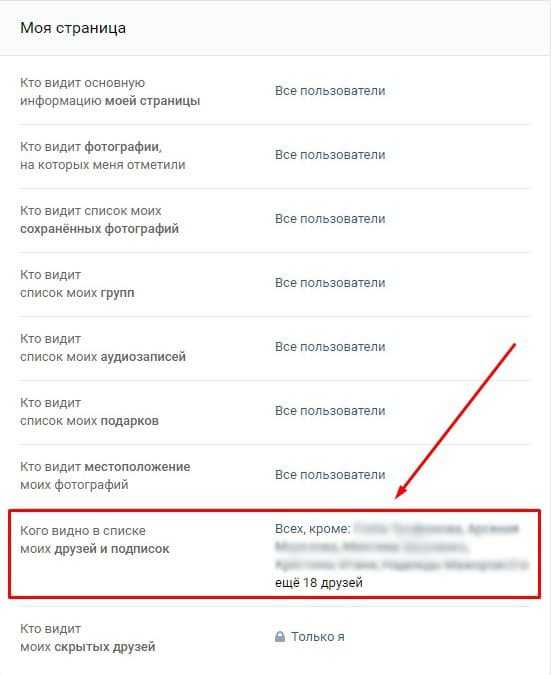
Зародившись в 2006 году, за время своего существования социальная сеть Вконтакте снискала огромную популярность. Её аудиторию составляют люди самых разных возрастов, профессий и социальных сословий. В России трудно найти человека, который хотя бы раз не заходил на этот сайт, и ещё труднее найти тех, кто о нем не слышал. Среди современных пользователей всё чаще стал вставать вопрос как лучше скрыть друзей в Вконтакте.
Зачем это нужно?
Причины для такого поступка могут быть самые разнообразные. Некоторые скрывают одного конкретного человека от другого, другие не хотят показывать кого-то абсолютно всем. Встречаются и личности, желающие сделать невидимыми всех своих друзей, чтобы никто ни о ком не знал.
Настройки приватности
К счастью, функционал данной соцсети позволяет достаточно гибко производить различные настройки приватности. После обновления дизайна, произошедшего в 2016 году, для доступа к настройкам нужно кликнуть на своё имя в правом верхнем углу и выбрать соответствующий пункт.
На открывшейся странице выбирается графа «Приватность». Здесь можно указать людей, которые могут просматривать основную информацию (также можно выбрать всех или вообще никого), фотографии, видеозаписи, группы и ещё множество составляющих аккаунта.
Инструкция
- В перечне настроек, в блоке «Моя страница», ближе к концу списка находится строка «кого видно в списке моих друзей и подписок». После нажатия на соседний столбец откроется список всех людей, которых можно скрыть, или наоборот – вновь сделать видимыми.
- Если необходимо убрать отдельных личностей, то нужно найти их в открывшимся окошке и поставить галочку. Искать возможно и путем набора имени в соответствующей строке.
- Как только все необходимые личности будут отмечены, нужно нажать на кнопку «сохранить изменения».
- Вконтакте также дает возможность скрыть человека только от кого-то конкретного. Для этого надо воспользоваться строкой «Кто видит моих скрытых друзей». Он позволяет указать только себя, то есть владельца аккаунта, и тогда скрытые страницы никто не увидит.
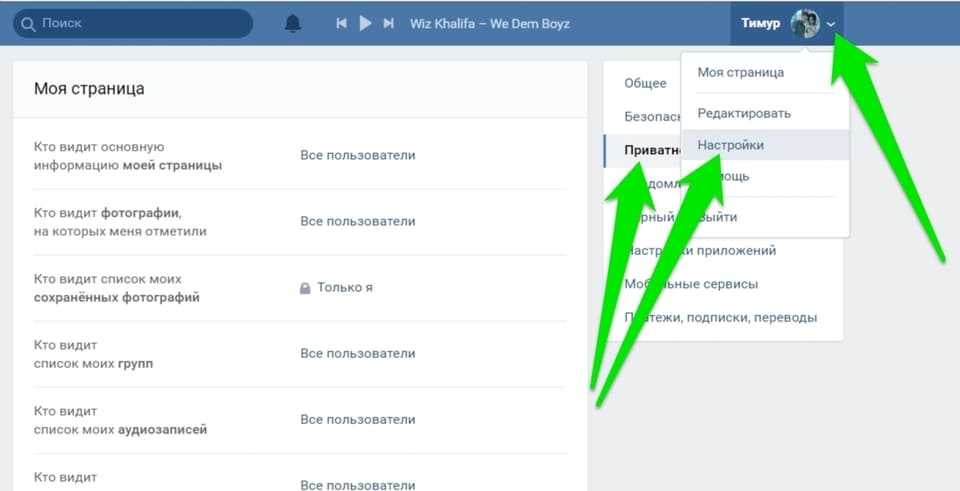 Можно составить список исключений, или сделать так, что скрытый человек будет невидим лишь для кого-то одного.
Можно составить список исключений, или сделать так, что скрытый человек будет невидим лишь для кого-то одного. - Не легче ли вовсе не добавлять такого человека в друзья? Или, возможно, стоит подумать о тех, от кого необходимо кого-то скрывать. Как бы то ни было, настройки приватности помогут решить проблему.
Каждому человеку, кто сидит в социальных сетях, рано или поздно приходилось скрывать друзей от любопытных глаз. К сожалению, бывают ситуации, когда человек недавно зарегистрировался и не знает еще всех функций сайта. Для этого и нужны специальные статьи, которые помогут разобраться и научат пользоваться ресурсом. Найти их можно в интернете, просто воспользовавшись поисковиком. Этот информационный вестник поможет поэтапно понять, как скрыть друзей ВКонтакте.
Для начала откройте главную страничку. Необходимо просто зайти на свой аккаунт (Рис.1).
Справа в углу можно обнаружить кружок с вашей фотографией. После этого нажимаете на него. Это нужно для того чтобы открыть меню пользователя. В открытой вкладке можно увидеть различные пункты. Это:
В открытой вкладке можно увидеть различные пункты. Это:
- Моя страница.
- Редактировать.
- Настройки.
- Помощь.
- Выйти.
Нам нужен третий пункт «Настройки». Нажмите на него. (Рис.2)
Справа найдите основное меню настроек. В нем можно увидеть такие пункты, как общее, безопасность, приватность, оповещения, черный список и другие. Ищем «Приватность» и нажимаем на него (Рис. 3).
Находим строку «Кого видно в списке моих друзей» и кликаем на «Всех друзей» (Рис.4).
Нам открывается табло с друзьями. Выбираете тех, кого необходимо скрыть (цифра 1) и нажимаете сохранить изменения (цифра 2). Смотреть (Рис.5).
С помощью компьютера мы научились скрывать друзей и вопросов о том, как скрыть моих друзей вконтакте от посторонних больше не возникнет.
Многие люди, которые зарегистрированы в социальных сетях, сидят Вконтакте через телефон. В основном пользователи выбирают смартфон на андроиде. Как скрыть своих друзей ВК в новой версии приложения сейчас расскажем. Вы поймете, что это делать так же несложно, как и с компьютера.
Вы поймете, что это делать так же несложно, как и с компьютера.
Очень легко это сделать благодаря таким этапам:
- Зайти в приложение Вконтакте.
- Пролистать вниз страничку и перейти на полную версию.
- После этого действуйте по инструкции, приведенной выше.
В этой статье были приведены поэтапные шаги скрытия друзей Вконтакте. Разработчики постарались так, чтобы у вас больше ни возникало вопроса: «Как скрыть моих друзей вк?». Надеемся что скриншоты, которые были подобраны, облегчат задачу. Для этого воспользуйтесь инструкцией с фотографиями и у вас все получится. Ведь так хорошо много знать и разбираться в таком большом сетевом мире, как интернет.
У каждого из нас есть свои секреты. Кто-то не хочет, чтобы бывшая девушка нашла у вас в друзьях вашу новую девушку, а кто-то не хочет «светить» своему начальнику по работе дружбой с людьми из конкурирующей фирмы.
Сегодня мы поговорим о том, как скрыть друзей в ВК и указать, кто именно может видеть ваших скрытых друзей, а кто не может.
Когда-то, в социальной сети Вконтакте можно было закрыть показ списка своих друзей полностью, что давало людям больше приватности. Но на определенном этапе ребята из Вконтакте решили, что мир должен быть более открытым и оставили возможность скрывать только до 30 ваших друзей. В принципе, этого более чем достаточно, чтобы избежать неловких ситуаций.
Итак, для того, чтобы скрыть друзей в ВК, необходимо перейти в настройки приватности. Для этого кликните в правом верхнему углу своей страницы по своей аватарке и зайдите в «Настройки».
Примерно посередине страницы найдите настройку «Кого видно в списке моих друзей и подписок». По умолчанию там стоит значение «Всех друзей». Кликните по этой строчке.
Всплывет окно со список всех ваших друзей в ВК. Кликните по тем друзьям, которых хотите скрыть от посторонних глаз. Учтите, что вы можете скрыть лишь 30 ваших друзей. После выбора нажмите «Сохранить изменения».
После внесения изменений рядом с настройкой будут перечислены люди, которых вы скрыли.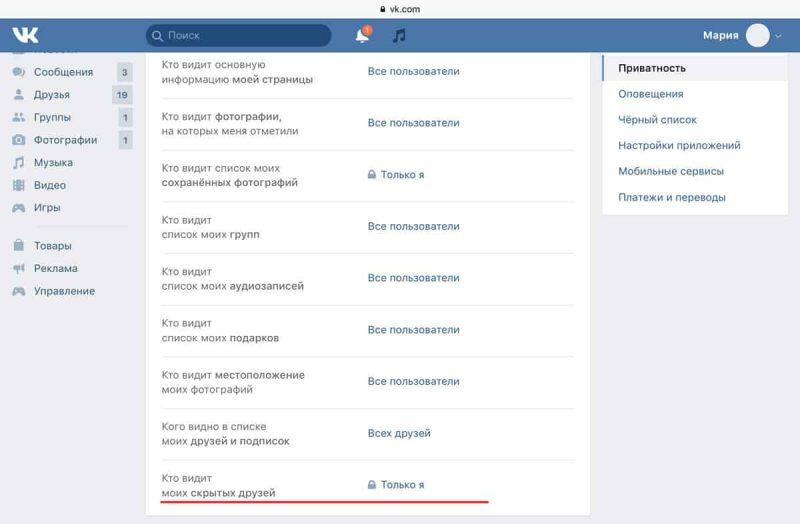 Если вы допустили ошибку, то кликните ещё раз по строчке «Всех, кроме».
Если вы допустили ошибку, то кликните ещё раз по строчке «Всех, кроме».
В открывшемся окне наведите курсором на аватар человека, которого хотите удалить из списка скрытых друзей и нажмите крестик. После этого нажмите «Сохранить изменения».
Теперь, следует настроить, кто из посетителей вашей страницы сможет видеть ваших скрытых друзей.
Для этого кликните по настройке «Кто видит моих скрытых друзей».
Вы можете указать, чтобы ваших скрытых друзей видели только вы и никто больше. Если вы скрываете друзей только от определенного круга лиц, то можно указать, чтобы ваших скрытых друзей видели только друзья или, например, только некоторые друзья.
Обратите внимание, чтобы ваши скрытые друзья не узнали, что вы скрыли их от остальных, обязательно выберите пункт «скрытые друзья». В таком случае скрытые друзья будут видеть себя у вас в списке и не заподозрят, что вы их скрыли.
Как сидеть в вк офлайн после обновления. Оффлайн вход. Оффлайн приложение Вконтакте.
 ВКонтакте в «невидимке» по мобильному телефону
ВКонтакте в «невидимке» по мобильному телефонуВконтакте (www.vkontakte.ru, vk.com) входит в тройку самых популярных социальных сетей в России и странах СНГ. Подавляющее большинство школьников и студентов имеют один или даже несколько аккаунтов ВК. Они обмениваются видео и музыкой, делятся опытом, договариваются о встречах и даже ищут работу. А иногда на просторах сети зарождаются отношения – товарищеские, дружеские, а в некоторых случаях и любовные. Каждый раз, когда вы заходите на свою страницу, или на страницы своих товарищей, у них рядом с вашей аватаркой в списке друзей будет стоять надпись «В сети». Но бывают и случаи, когда нужно зайти на свою страницу ВКонтакте незаметно для других ее участников. Причины могут быть разные. В этом посте я расскажу, как быть невидимым в ВКонтакте, чтобы другие могли быть офлайн.
Самый простой способ сидеть невидимым в ВК — пользоваться сторонними сервисами.
В интернете есть специальные сервисы, которые позволяют тайком сидеть Вконтакте. Лично мне больше всего нравится APIdog.ru:
Лично мне больше всего нравится APIdog.ru:
При входе в сервис нужно выбрать раздел «Полная авторизация», ввести логин от аккаунта в сети и пароль:
Вы увидите список действий :
Выберите нужные и нажмите кнопку «Разрешить». Все, вы на своей странице и можете тайком бродить по сети. Сервис имеет ряд расширенных настроек:
Имейте в виду, что как только вы напишете сообщение на стене, вы тут же станете видны.
Второй способ — сделать себя невидимым с помощью программы.
В интернете есть специальные программы для включения невидимки Вконтакте. Из них мне больше всего нравится утилита VkLife, которая, помимо скрытого посещения, имеет еще ряд интересных функций, в том числе возможность скачивания видео и музыки.
Программа также может работать с Mail.ru и YouTube.
Способ третий. Становимся невидимками ВКонтакте с помощью танцев с бубном.
Этот вариант иначе как шаманскими действиями назвать нельзя. Дело здесь в том, что в данном случае мы будем использовать баги самой сети ВКонтакте, которые позволяют при определенных условиях быть невидимым, то есть офлайн для всех.
Вариант 1 — работает через раз и как-нибудь.
Заходим в социальную сеть как обычно — в режиме онлайн и переходим в «Мои сообщения». Мы сидим и ничего не делаем 15 минут. Где-то в это время должен отработать таймаут соединения Вконтакте. Теперь вы можете переходить на другие страницы помимо своей. Писать сообщения и посты на стене тоже не стоит.
Вариант 2 работает только в браузере Firefox:
— Введите в адресную строку: about:config
Откроются настройки вашего браузера.
— В поле «Фильтр» введите:
Вот как вы найдете эту опцию. Теперь вам нужно изменить его значение на 0, чтобы отключить обработку перенаправления. Запомните старое значение!
— Теперь запускаем другую, новую вкладку, заходим ВКонтакте и авторизуемся.
Если выдает ошибку, игнорируем.
— Открыть любую другую страницу. Например, «Мои друзья».
— Возвращаемся на вкладку с параметрами и возвращаем старое значение параметра network.http.redirection-limit .
Вариант 3 — актуален То же самое можно сделать и в браузере Opera. Для этого откройте пункт меню «Инструменты» -> «Настройки» -> «Дополнительно» -> «Сеть».
Здесь нужно убрать галочку «Включить автоматическое перенаправление». Затем авторизуемся в социальной сети и открываем любую страницу. Теперь нужно вернуться в настройки и поставить галочку «Включить автоматическое перенаправление».
Сегодня практически невозможно представить человека, у которого не было бы аккаунта ни в одной социальной сети. Для постсоветского пространства, региона стран СНГ наиболее популярным является ВКонтакте. Именно здесь сосредоточена наибольшая активность, по статистике.
Именно из-за такой популярности многие пользователи хотят сохранить в тайне факт использования ими этой социальной сети. Причины могут быть разные: работодатели запрещают использование этой социальной сети на рабочем месте или просто не хотят афишировать перед определенными людьми факт своего присутствия. Можно, конечно, просто не выходить в интернет или сидеть там с дополнительным аккаунтом, но иногда нужно получить доступ к своим личным данным, музыке или переписке с партнерами или друзьями.
Для этого в ВК нет специальных «родных» опций. Однако сторонние разработчики предлагают нам дополнительные плагины, установив которые можно добиться желаемого результата.
ВК офлайн
Для пользователей Яндекс браузера и Google Chrome есть удобное и простое приложение, которое позволит вам скрыть от посторонних наблюдателей факт вашего присутствия в социальной сети ВК. Это называется ВК офлайн.
Прост в установке и не вызовет затруднений даже у людей, не имеющих глубоких знаний в настройке компьютеров и программ.
Установка плагина
Для того, чтобы установить это приложение, вам нужно открыть браузер и перейти в меню программы. Далее переходим в раздел «Дополнения». В открывшейся странице мы видим все установленные и активные приложения для нашего браузера — эту страницу нужно пролистать вниз и нажать на желтую кнопку «Каталог расширений яндекс браузера»:
Второй вариант намного проще: перейти по прямой ссылке https://addons.opera. com/ru/extensions/ и сразу попадаем в нужное место (пусть вас не смущает упоминание оперы в ссылке, этот список приложений одинаков для нескольких браузеров).
com/ru/extensions/ и сразу попадаем в нужное место (пусть вас не смущает упоминание оперы в ссылке, этот список приложений одинаков для нескольких браузеров).
Перед нами откроется магазин приложений. С помощью поиска находим расширение VK offline для яндекс браузера и нажимаем «Установить»
Программа установится автоматически. Не забудьте перезапустить браузер, чтобы все изменения вступили в силу. После установки пользователю будет предложено авторизовать свою учетную запись.
Важно! Не скачивайте программы этого типа с непроверенных сайтов. Злоумышленники могут легко имитировать интерфейс программы и при вводе личных данных пользователя легко завладеть ими и взломать вашу страницу.
Принцип работы плагина основан на технологии запроса API. После авторизации программа сохранит всю вашу информацию в кеш, который будет обновляться по мере подключения к интернету, при этом сам статус пользователя в сети остается «не в сети». Благодаря этому мы можем легко читать любую нашу переписку, просматривать новости, слушать музыку, не раскрывая своей активности. Кроме того, даже при полном отсутствии интернет-соединения вы можете использовать кэшированную информацию в автономном режиме.
Кроме того, даже при полном отсутствии интернет-соединения вы можете использовать кэшированную информацию в автономном режиме.
Особенности программы:
- Весь функционал данной программы распространяется совершенно бесплатно;
- Возможность использовать сразу несколько аккаунтов без принудительного повторного входа;
- Полный список уведомлений, включая новые сообщения в личной переписке, напоминания о днях рождения, новости.
Так как, к сожалению, разработчики этой социальной сети не позаботились о функционале, скрывающем нашу активность в сети, приходится пользоваться сторонними приложениями. Это не всегда удобно, но окупается.
В этой статье я попытаюсь исправить недочет в ВК, расскажу, как быть невидимым в ВКонтакте , а так же перечислю различные вспомогательные сайты и программы, которые помогут нам включить стелс режим в ВК. COM.
Из всех социальных сетей на просторах России и ближнего зарубежья ВКонтакте остается одной из самых удобных и популярных. Высокие мультимедийные возможности и богатый выбор контента, простой и дружественный интерфейс, большое разнообразие настроек и многое другое ежедневно привлекают в сеть десятки миллионов лояльных пользователей. В то же время многие пользователи хотят пользоваться социальной сетью, не будучи замеченными «в сети», но, к моему сожалению, по умолчанию сделать невидимку в ВКонтакте не предусмотрено, можно только убрать ярлык «Онлайн» обходными путями.
Высокие мультимедийные возможности и богатый выбор контента, простой и дружественный интерфейс, большое разнообразие настроек и многое другое ежедневно привлекают в сеть десятки миллионов лояльных пользователей. В то же время многие пользователи хотят пользоваться социальной сетью, не будучи замеченными «в сети», но, к моему сожалению, по умолчанию сделать невидимку в ВКонтакте не предусмотрено, можно только убрать ярлык «Онлайн» обходными путями.
Статус онлайн — Онлайн
Способ 1. Самый простой способ сделать свое пребывание в ВК незаметным — изменить страницу входа и закладку Вконтакте нашего браузера.
- Для этого редактируем его так, чтобы он выходил не на нашу главную страницу («Моя страница»), а, например, на «Мои новости».
- Используя такую вкладку, ВКонтакте не будет отображать ваш статус Онлайн, пока вы не перейдете на страницу «Моя страница» или на страницу другого человека.
Способ 2. Другой вариант — зайти на свою страницу ВК через свой основной адрес («Моя страница»), зайти в личные сообщения, а потом 15-20 минут ничего не делать. По истечении этого времени сайт закроет вашу сессию и покажет ваш статус «не в сети». А в это время включится режим невидимости, и вы сможете пользоваться функционалом сайта в автономном режиме. Конечно, вам также следует избегать посещения Моей страницы и чужих страниц.
По истечении этого времени сайт закроет вашу сессию и покажет ваш статус «не в сети». А в это время включится режим невидимости, и вы сможете пользоваться функционалом сайта в автономном режиме. Конечно, вам также следует избегать посещения Моей страницы и чужих страниц.
Офлайн ВКонтакте с компьютера в Mozilla Firefox
Способ 3. Владельцы браузера Фокс могут изменить настройки своего браузера, добившись активации стелс-режима в ВК и пребывания в офлайне.
- Для того, чтобы быть невидимым для других пользователей ВКонтакте, наберите в адресной строке браузера about:config и нажмите «Enter»;
- После подтверждения откроются настройки вашего браузера;
- В поле «Поиск» введите network.http.redirection-limit , а затем дважды щелкните по полученной строке, изменив ее значение с «20» на «0»;
- Откройте другую вкладку, перейдите по ссылке в ней https://vk.com/login.php, введите свой логин и пароль;
- Появится сообщение об ошибке, но игнорировать его следует;
- Перейти в любой другой раздел личного кабинета, например, в «Мои новости»;
- Возвращаемся на нашу вкладку с параметрами браузера, ставим туда его предыдущее значение (20).

Теперь ваш статус в сети ВК должен измениться на «офлайн», и вы сможете пользоваться сетевым функционалом в невидимом статусе. Но так же, как и в предыдущем пункте, вам запрещено заходить на главную страницу своего профиля и страницы других пользователей.
Как сделать невидимкой в ВК с помощью Opera
Способ 4. Для того, чтобы выбрать оптимальный для вас способ включения невидимки в социальной сети ВКонтакте, изучите все варианты.
- В этом браузере Opera перейдите в «Инструменты», затем в «Настройки»;
- Выберите там «Дополнительно», а затем нажмите «Сеть»;
- Снимите флажок «Включить автоматическое перенаправление»;
- Далее перейдите по ссылке https://vk.com/login.php, введите логин и пароль;
- Появится сообщение об ошибке, игнорируйте его.
- Теперь вы можете анонимно пользоваться возможностями сети ВК, но не заходить на «Мою страницу», иначе пользователи увидят вас в сети.
- Да, и не забудьте еще раз поставить галочку «Включить автоматическую переадресацию».

Стелс-режим с использованием альтернативных ресурсов и программ
Способы 5 и 6. Существуют альтернативные ресурсы для работы с ВКонтакте с расширенным функционалом, в которых, помимо прочего, можно включить или выключить режим невидимки. Среди них я бы отметил APIdog и VkLife.
Для использования APIdog.ru вам достаточно зайти по этому адресу в Интернете, ввести данные своей учетной записи, и вы сможете работать с расширенными функциями вашей учетной записи, включая скрытый режим. Сервис перенял все преимущества мобильной версии ВК, с ней легко и удобно работать анонимно.
Как работать с APIdog.ru можно посмотреть на видео:
Для работы с альтернативой — vklife — вам будет достаточно скачать и установить эту программу с официального сайта vklife.ru (на данный момент актуальна третья версия). После запуска приложения нужно будет запустить настройки, и поставить в них галочку в графе невидимость. Вот и все.
Вот и все.
Невидимка ВК на Android и iOS
Пользователям гаджетов на ОС Android я бы рекомендовал использовать специальный клиент ВКонтакте под названием «Катя мобайл» для запуска невидимки. В настройках приложения можно включить опцию невидимости, а отзывы пользователей ставят этот продукт выше официального приложения vk.com.
Для iOS существует аналогичный Kate Mobile программный продукт под названием Vk Offline Changer , который также позволяет включать стелс-режим. «Яблоко» предлагает его использовать.
ВКинвиз для Google Chrome
В официальном магазине Chrome вы можете скачать это приложение, которое, по словам разработчика, поможет вам получить невидимый статус в Вконтакте.
Как это сделать можно посмотреть здесь:
Заключение
Как видите, есть набор уловок и программных средств, позволяющих оставаться невидимым в социальной сети Вконтакте. При этом сами разработчики не хотят включать эту опцию в настройки учетной записи пользователя, хотя общественный спрос на этот функционал есть.
К счастью, рассмотренные выше альтернативы позволяют обойти этот недостаток, давая возможность пользоваться возможностями Вконтакте в невидимом статусе. Попробуйте методы, предложенные выше, и вы оцените их полезность.
На связи
Всем доброго времени суток, мои дорогие друзья. С вами, как обычно, Дмитрий Костин. Пожалуйста, скажи мне, ты? Если да, то вы наверняка знаете, что когда вы находитесь на этом сайте, то напротив вашего имени будет висеть надпись «Онлайн». Этот значок уведомляет других пользователей о том, что вы сейчас в сети и готовы к чату.
Но бывают случаи, когда нужно зайти на сайт так, чтобы никто не узнал о твоем присутствии там. Это может быть по разным причинам: может быть, вы не хотите, чтобы вас видела надоедливая девушка, или надоедливый начальник не видел, что вы пользуетесь социальными сетями вместо работы и т. д. Что же тогда делать в таких случаях? Неважно. Просто успокойся… Я шучу. Написать бы мне отдельную статью, чтобы вы с этим смирились? Конечно нет.
Но прежде чем мы перейдем к главному, хотелось бы вкратце рассказать всем, кому необходимо раскрутить свои группы Вконтакте, о замечательном и реально работающем сервисе онлайн-пиара. Сервис оказывает услуги по продвижению групп Вконтакте уже не первый год и делает это очень успешно. социальный лайк — поможет привлечь целевых подписчиков в ваши группы, друзей на личные страницы, лайки под посты и многое другое. Мы используем друзей.
Ну а теперь вернемся к статье. Я расскажу вам один способ, как выйти на связь невидимым. Способ хороший и проверенный временем, так что можно попробовать. Готовый? Тогда вперед!
Если сомневаетесь, попробуйте авторизоваться с помощью любого другого браузера, только убедитесь, что в этом браузере вы находитесь не в своем режиме. учетная запись. Давайте покажем. Я зашел в браузер Firefox и в адресной строке набрал свой id (можно цифры или имя, которое вы задали в настройках).
Обратите внимание, не горит режим онлайн, а наоборот показывается, когда я в последний раз заходил. Хотя при этом я нахожусь в контакте через апидог и спокойно делаю то, что мне нужно.
Хотя при этом я нахожусь в контакте через апидог и спокойно делаю то, что мне нужно.
Почему этот метод лучше других?
- Не нужно настраивать, перелопачивать или ждать для входа в сеть
- Можно лазить по любым страницам, а другие способы говорят, что нельзя заходить на свою страницу или страницу других пользователей, иначе все обнулится (можно только смотреть фото, видео, новости, лазить группы и т.д.).
СОВЕТ! Когда закончите лазить в режиме инкогнито, то зайдите на сайт в обычном режиме через обычный браузер и от греха подальше смените пароль. Все-таки это сторонний сайт. Пока нареканий не было, но все же лучше перестраховаться.
Ну в общем хотел предложить вам такой простой способ анонимного входа. Возможно, у вас есть какой-то другой способ, который еще проще и лучше, чем описанный здесь. Пожалуйста, поделитесь своими мыслями в комментариях.
Кстати, если вы любите посидеть в социальных сетях, то можете попробовать свои силы в заработке на администрировании групп в контакте. Обучиться этому можно на специальном обучении, благодаря которому можно за 2 месяца освоить отличную интернет-профессию. Помимо ВКонтакте, вы можете освоить множество других интернет-профессий. Убедитесь сами в этом широком выборе.
Обучиться этому можно на специальном обучении, благодаря которому можно за 2 месяца освоить отличную интернет-профессию. Помимо ВКонтакте, вы можете освоить множество других интернет-профессий. Убедитесь сами в этом широком выборе.
На этом мой урок закончен. Надеюсь, что мои материалы будут вам полезны, поэтому подписывайтесь на обновления статей моего блога, чтобы всегда быть в курсе новых полезных статей, подобранных по вашему вкусу. спамить не буду. Обещать).
Что ж, прощаюсь с вами. Возможно, вам будет интересно увидеть и другие статьи в моем блоге, так что не стесняйтесь. Удачи вам в общении. Пока-пока!
С уважением, Дмитрий Костин
Довольно часто возникают ситуации, когда нам обязательно нужно выйти на связь, но сделать это так, чтобы нас никто не заметил в сети. То есть быть офлайн в контакте. В той же социальной сети Одноклассники с этим проблем нет. Да, чтобы включить стелс-режим, нужно заплатить определенную сумму, но все же.
Насчет того, как быть офлайн в контакте, тут все более проблематично. Дело в том, что обычный функционал ВКонтакте такой возможности не дает. Однако есть некоторые обходные пути, которые позволяют нам достичь того, чего мы хотим.
Дело в том, что обычный функционал ВКонтакте такой возможности не дает. Однако есть некоторые обходные пути, которые позволяют нам достичь того, чего мы хотим.
Первый способ быть в автономном режиме достигается с помощью браузера Mozilla Firefox. Прежде всего, в адресной строке этого браузера нам нужно ввести следующее «about:config» (разумеется, без кавычек) и нажать «Enter». После выполнения этих операций должно открыться окно
В этом окне будет поле «Фильтр». Опять же, вам нужно ввести определенную команду там. На этот раз это «network.http.redirection-limit» (опять же без кавычек). Значение появившегося параметра необходимо изменить на 0. В данном случае 0 означает, что браузеру запрещено обрабатывать все виды редиректов. Кстати, окно настроек пока не следует закрывать.
Теперь вы можете зайти на главную страницу ВКонтакте и ввести свой логин и пароль. Но это не все. Возвращаемся к параметру network.http.redirection-limit, и ставим то, что было раньше. Кстати, при входе на сайт выдаст ошибку — но это не беда, так и должно быть. И еще одно ограничение — нельзя заходить на страницы пользователей, в том числе и на свою страницу.
Кстати, при входе на сайт выдаст ошибку — но это не беда, так и должно быть. И еще одно ограничение — нельзя заходить на страницы пользователей, в том числе и на свою страницу.
Следующий способ, как быть оффлайн везде и всюду. Одна загвоздка — это слишком долго, но не требует от вас ничего менять в настройках. Итак, вам нужно зайти на сайт в раздел «Мои сообщения», и минут 15 ничего не трогать. В это время соединение с сайтом будет прервано. Но и на главные страницы пользователей в этом случае тоже нельзя.
Третий способ как быть в контакте офлайн разработан исключительно для браузера Opera. Для начала нам нужно еще немного подправить настройки. В принципе, здесь суть та же, что и в Firefox, но сделано это совершенно по-другому. Для начала открываем вкладку «Инструменты», выбираем «Настройки», следующее меню «Дополнительно», и там уже нажимаем «Сеть». Здесь нужно убрать галочку «Включить автоматическое перенаправление». И после этого делаем все, как и в первом варианте — заходим на главную, вводим свои данные и так далее.
Ну и при ответе на вопрос, как быть офлайн в контакте, стоит вспомнить существующий четвертый способ. Как и все остальные, он прост — но ограничений нет. Достаточно установить на свой компьютер программу «Агент ВКонтакте», после чего с ее помощью выбрать необходимую функцию. Как было сказано выше, ограничений нет, вы можете не только слушать музыку и посещать сообщества, но и просматривать страницы своих друзей. Но чаще всего бывает так, что мы заходим в социальные сети именно для этого — узнать, что нового у наших друзей.
Настройки приватности в новой версии ВК. Настройки страницы ВКонтакте. В разделе «Баланс»
Современные технологии позволили человеку сломать многие барьеры благодаря Интернету. Сегодня интернет-сети являются неотъемлемой частью нашей жизни, что значительно облегчает ее. Заказ продуктов на дом, встречи с близкими за тысячи километров, открытие совершенно новой информации – все это становится возможным благодаря интернет-провайдеру. И огромное место в этом занимают социальные сети, которые позволяют знакомиться и общаться с другими людьми, не выходя из своей комнаты.
«ВКонтакте» как популярная социальная сеть
В Беларуси популярность этой сети обеспечила ей первое место среди пользователей, в России — второе, в Украине — третье, в Казахстане — пятое и двадцать восьмое в весь мир. Его ежедневная аудитория насчитывает более 40 миллионов человек. Постоянно совершенствуясь, меняя настройки, функции ВК, эта сеть не уступает другим и создает новые возможности для своих пользователей.
Обновление дизайна ВК
1 августа 2016 года команда социальной сети ВКонтакте завершила основную работу над новым дизайном, длившуюся более полутора лет, и включила его для ограниченного числа пользователей в тестовом режиме . Те 10%, которые согласились протестировать это обновление, были приятно удивлены, после чего новый дизайн добровольно отобразился на всех аккаунтах. Изменилось многое: настройки ВК, шрифт, функции, общий интерфейс и т.д.
Также были исправлены многие ошибки, и ВКонтакте стал работать быстрее. Около 2500 изменений старого дизайна привели команду ВК к совершенно другому, отличному от того, что было в последние 10 лет, облику. Многие были рады положительным изменениям, но некоторые не приняли новый дизайн, и жалобы посыпались на команду ВК. Но тем не менее такое обновление было шагом вперед, и к тому, что устарело, уже никто не вернется.
Многие были рады положительным изменениям, но некоторые не приняли новый дизайн, и жалобы посыпались на команду ВК. Но тем не менее такое обновление было шагом вперед, и к тому, что устарело, уже никто не вернется.
Где настройки в ВК нового дизайна?
Настройки в новом ВК не отображаются слева, как это было в предыдущих версиях. Тот, кто обратил на это внимание, наверняка пострадал в своих поисках. В новом дизайне настройки ВК можно открыть так: на верхней синей панели в правом углу отображается имя пользователя и миниатюра фото аккаунта, а рядом небольшая светлая стрелочка. Нажав на нее, после раздела «Моя страница» и «Редактировать» вы сможете найти необходимые настройки. Существенных изменений в них не произошло. В меню «Общие» графа «Настройки страницы» дополнена пунктом «Доступность» для людей, которым необходима озвучка для некоторых элементов управления аккаунтом. Настройки ВК по-прежнему дают доступ к безопасности страницы, приватности, уведомлениям, черному списку, настройкам приложений, мобильным сервисам и платежам.
Нет возможности переключиться на старый дизайн ВКонтакте, а значит в настройках такая функция тоже не предусмотрена. Команда ВК обещает доработать все ошибки обновления, если таковые будут обнаружены. Новый дизайн дал «ВКонтакте» новую жизнь и значительно повысил уровень его работы.
ВКонтакте создано.
Приступим к настройке страницы ВКонтакте . Отметим важный момент, что существует два типа страниц ВКонтакте: личная страница и публичная страница. Работа ВКонтакте начинается с настройки личной страницы.
, благодаря которому каждый пользователь может отображать или скрывать ту или иную информацию, либо разрешать доступ к ней определенному кругу посетителей своей страницы.
Для завершения настройки необходимо войти в свою учетную запись, введя логин и пароль.
На скриншоте показано, как выглядит страница после регистрации. Чтобы он выглядел более привлекательно, нужно добавить личную фотографию, которая в дальнейшем будет представлять пользователя и служить ему. аватар … Для того, чтобы добавить фото, нажмите «Добавить фото» (раздел А). После нажатия откроется окно с предложением выбрать и загрузить изображение (1). Далее нажмите «Выбрать файл» — откроется проводник компьютера, позволяющий найти и скачать необходимое изображение (2).
аватар … Для того, чтобы добавить фото, нажмите «Добавить фото» (раздел А). После нажатия откроется окно с предложением выбрать и загрузить изображение (1). Далее нажмите «Выбрать файл» — откроется проводник компьютера, позволяющий найти и скачать необходимое изображение (2).
После загрузки выбранного изображения открывается окно настроек эскиза. Миниатюра будет олицетворять личность владельца аккаунта во всей сети ВКонтакте, а точнее будет использоваться в новостях, личных сообщениях и комментариях. Сдвигая углы изображения, добиваемся нужного размера.
После настройки изображения и миниатюры, в первую очередь произведем настройки из пункта « Мои настройки », который находится в вертикальной панели слева (раздел Б). Этот раздел предполагает более личные настройки. Здесь владелец может изменить пароль, контактную информацию, а также сам решает, кому и к какому материалу разрешить доступ, а кого даже занести в черный список.
В разделе «Общие»
есть возможность настроить следующие параметры:
1. В «Дополнительных услугах» можно выбрать те вкладки, которые будут отображаться в вертикальной панели слева (раздел Б) . В этой области будут отображаться все закладки, отмеченные флажками.
В «Дополнительных услугах» можно выбрать те вкладки, которые будут отображаться в вертикальной панели слева (раздел Б) . В этой области будут отображаться все закладки, отмеченные флажками.
2. В разделе «Изменить пароль» можно изменить существующий пароль. Данную процедуру рекомендуется делать периодически, во избежание взлома аккаунта недоброжелателями.
3. В следующем пункте вы можете изменить свой адрес электронной почты.
4. В разделе «Ваш номер телефона» вы можете изменить телефон, ранее привязанный к вашему аккаунту.
5. А в последнем абзаце этого раздела есть возможность придать более осмысленный смысл ссылке на вашу страницу. При регистрации каждому аккаунту присваивается персональный идентификатор, он имеет номерную форму. На этом этапе цифровой номер можно изменить на какое-либо имя, представляющее личность владельца.
Имя придумайте заранее, оно вводится латинскими буквами. Если имя доступно, появится сообщение «Занять адрес…» и ваше имя. Сохраняем изменения. После изменений в адресной строке браузера отобразится ссылка с вашим новым именем.
Сохраняем изменения. После изменений в адресной строке браузера отобразится ссылка с вашим новым именем.
В разделе «Конфиденциальность»
вы можете отметить категории посетителей, которым будет предоставлена та или иная информация на странице. Этот раздел самый приватный и поэтому каждый должен решить для себя сам: кому разрешает доступ, а кого ограничивает.
В разделе «Оповещения»
выберите, какие уведомления и каким образом пользователь хочет получать.
В разделе «Черный список»
В разделе «Мобильные услуги»
вы можете узнать условия и выбрать операторов, предоставляющих доступ к ВКонтакте с мобильных устройств.
В разделе «Баланс»
Итак, мы выполнили « Мои настройки » (Приватные настройки). О более общих настройках страницы поговорим в следующей статье.
Как настроить страницу в контакте , чтобы ваш аккаунт в этой сети выглядел так, как вы хотите? — Ведь у каждого пользователя разные цели, поэтому то, что может подойти одному человеку, другому просто не нужно.
Правильно уметь настраивать страницу в контакте должен уметь каждый пользователь. И заполнить правильно тоже надо уметь. Ведь когда, люди сразу заметят его правильное оформление.
Моя задача в этой статье грамотно объяснить вам, как правильно и наглядно оформить свою страницу Вконтакте, и какие возможности для этого есть у каждого пользователя и необходимые инструменты, предоставляемые этой социальной сетью.
Создать страницу Вконтакте просто!Для настройки страницы зайдите в уже знакомое вам и многим читателям этого сайта меню «Мои настройки». Как показано на рисунке ниже.
Здесь вы увидите элементы, которые помогут вам правильно настроить страницу контактов. И у вас больше не будет такого вопроса — как настроить контакт.
В этой вкладке находятся пункты главного меню, с которыми вам необходимо ознакомиться поближе. Это баллы:
- Общий
- Конфиденциальность
- Оповещения
- Черный список
- Мобильные услуги
- Весы
Теперь давайте подробнее рассмотрим все особенности перечисленных выше кнопок, что они делают и как они работают.
Права настроить страницу в контакте может кто читает как это делается здесь.
Теперь давайте подробнее рассмотрим настройки вашей онлайн-страницы контактов. Начнём по порядку, конечно.
Зачем нужно задавать в контакте персональные настройки? Зачем нужно правильно настраивать страницы в контакте? И тому есть еще много причин.
И так по порядку, идем дальше.
Общие настройки — Помогает включить или отключить некоторые настройки служб в контакте. Это такие настройки как:
а) дополнительные услуги
б) настройка своей стены в сети Вконтакте
в) смена пароля
г) сменить имя
д) указать адрес электронной почты
е) ввести номер мобильного телефона
ж) посмотреть историю безопасности своей страницы
з) изменить адрес своей страницы Вконтакте
и) сделать региональные настройки, например язык
к) сделать настройки видимыми — с помощью функции увеличенных шрифтов
Настройка «Конфиденциальность» — В этой настройке меняются права доступа к вашей странице в контакте. И вы можете изменить права доступа к отдельным фрагментам вашей страницы.
И вы можете изменить права доступа к отдельным фрагментам вашей страницы.
Сюда входят такие функции, как просмотр и комментирование ваших фотографий, публикация на стене и многое другое. Подробнее см. рисунок
Далее идет настройка «Оповещения» — В нем можно настроить уведомления на сайте, которые будут приходить вам на почту. Также есть функция уведомления с помощью телефона. В этом случае вы получите SMS. Вы можете включить звуковые функции, которые вы услышите, когда получите сообщение от пользователей сети Вконтакте.
Далее идет настройка в контакте «Черный список» — Здесь вы можете ввести либо имя, либо ссылку на страницу нежелательного пользователя этой социальной сети.
«Мобильные услуги» — Это возможность использовать свой мобильный телефон для входа на сайт Вконтакте. Более подробно об этом мы обязательно поговорим с вами в наших следующих статьях.
«Баланс» — это состояние вашего аккаунта, которое рассчитывается по голосам. Получить голоса в контакте можно, оплатив их начисление в сети контактов.
Получить голоса в контакте можно, оплатив их начисление в сети контактов.
Я думаю, что прочитав эту статью, вы научились самостоятельно настраивать страницу в контакте .
Эта статья поможет вам настроить свою страницу так, чтобы ваша информация была доступна только тем людям, которым вы доверяете.
Как выглядит мой профиль ВКонтакте?С помощью настроек приватности вы можете самостоятельно оформлять разделы своего профиля по своему усмотрению. Для этого нужно зайти в «Настройки», «Приватность». Можно показать основную информацию. Это поможет друзьям и знакомым найти вас, узнать дату рождения и т. д. Детям, конечно, желательно не раскрывать всю информацию о себе. Найти и добавить друзей и одноклассников несложно, визиты незнакомых людей на вашу страницу ни к чему.
Кому показывать фотографии, на которых вас отметили? Важный момент — решить, кому показывать фото или видео, на которых вы отмечены. С фотографиями проще, для них можно в любой момент изменить приватность, а вот с видео немного по-другому. Вы, конечно, можете изменить приватность, но если это видео находится в сети какое-то время, многие пользователи смогут просмотреть запись в этот период. Так что лучше изначально ограничить доступ к видео и разрешить просмотр определенному кругу лиц. Вы можете открыть доступ в любое время.
Вы, конечно, можете изменить приватность, но если это видео находится в сети какое-то время, многие пользователи смогут просмотреть запись в этот период. Так что лучше изначально ограничить доступ к видео и разрешить просмотр определенному кругу лиц. Вы можете открыть доступ в любое время.
Открытый доступ к спискам групп и подарки скорее всего вам не повредят. А как насчет других функций?
1. Если вы откроете доступ к чужим записям на своей странице, ваша личная информация может стать известна многим, что не всегда хорошо.
2. Разрешать всем оставлять записи на своей стене грозит в один прекрасный день получить негативную информацию, одним словом фигня.
3. Нельзя ограничивать получение сообщений от кого-либо, приглашений в группы, но последствиями этого будет неограниченное получение спама и приглашений в ненужные группы и клубы.
Как посмотреть на свой профиль со стороны? После настройки страницы вы можете увидеть, как она выглядит и как ее увидят другие. Это возможно с помощью кнопки «Посмотреть, как другие пользователи видят вашу страницу». Таким образом, вы сможете все исправить и избежать случайного раскрытия информации, которую не хотите никому показывать.
Это возможно с помощью кнопки «Посмотреть, как другие пользователи видят вашу страницу». Таким образом, вы сможете все исправить и избежать случайного раскрытия информации, которую не хотите никому показывать.
Вы в любой момент можете запретить пользователю писать вам сообщения и комментарии, если этот человек не подходит вам как собеседник. Делается это очень просто с помощью функции «Настройки», «Черный список».
Вы сами устанавливаете ограничения на своей странице. Не забывайте соблюдать осторожность при работе с функциями конфиденциальности, чтобы избежать негативных последствий.
Вы можете гибко настроить параметры видимости основных элементов, которые публикуете в своем профиле. При этом ограничение может быть установлено как для всех пользователей сразу, так и для определенных групп лиц.
Используя настройки приватности, вы можете полностью скрыть как материалы на своей странице, так и вообще ограничить возможность связаться с вами.
Анонимайзеры используются для доступа к заблокированным сайтам (см.). О чем это? Представьте ситуацию, когда ваши социальные сети заблокированы на работе. В таком случае он будет очень кстати.
Сейчас я покажу вам как войти через анонимайзер Хамелеон .
Как известно, на странице любого пользователя показано, когда он в последний раз заходил в ВК. Многие люди хотели бы скрыть эту информацию. Есть ли такая возможность?
Разберемся как скрыть время последнего посещения Вконтакте .
Продолжаем знакомиться с терминологией и сокращениями, используемыми в социальной сети. Ознакомиться с прошлыми уроками можно по ссылкам:
Сегодня новый срок. Разберемся что такое ЧП в ВК .
Мы уже скрыли личную информацию от других пользователей:
Теперь поговорим о картинках. Можно ли загрузить изображение (см.) и сделать его недоступным для других пользователей? Теперь попробуем разобраться как скрыть фото вконтакте .
Раньше у вас была возможность гибко управлять доступом к своей стене ВКонтакте. Вы можете скрыть его полностью (см.), либо дать доступ к просмотру избранным пользователям.
После обновления ВК ситуация изменилась. Сейчас я покажу вам как открыть стену в ВК .
В последнее время вижу много обсуждений на тему посещения социальной сети ВКонтакте, при отсутствии подключения к интернету. Не знаю, откуда оно взялось, но достаточно большое количество людей оставляют надежды на возможность зайти в ВК даже при отсутствии интернета.
Посмотрим, правда ли это.
На своей странице ВКонтакте вы можете публиковать практически любую информацию. Загрузить фото (см.), загрузить видео (см.), указать свои личные данные и т.д.
Но что делать, если вы не хотите, чтобы все эти данные были доступны для просмотра другим людям? Их нужно скрыть.
Вконтакте предлагает скрыть страницу с помощью настроек приватности. Сейчас я покажу вам, как это работает.
Одним из основных элементов вашего аккаунта ВКонтакте является стена. Здесь вы можете размещать записи, фото и видео (см.), а также любую другую информацию.
Но довольно часто возникает необходимость скрыть стену в ВК, чтобы ваши материалы не были доступны для просмотра другим пользователям. Как добиться этого результата?
Не все пользователи любят общаться с другими людьми в ВКонтакте. Они намеренно стараются изолироваться от других участников социальной сети и не хотят получать личные сообщения.
Если вы являетесь создателем или администратором группы ВКонтакте, то ссылка на ваш профиль публикуется в соответствующем разделе. Так что любой пользователь, вступивший в сообщество, сможет увидеть контакты администрации.
Представим ситуацию. Вы подписаны на какую-то группу ВКонтакте (см. ). Он сразу же появится в списке «Мои группы», и будет доступен для просмотра другим пользователям. Но что, если вы хотите скрыть свое участие в нем?
На своей стене ВКонтакте Вы можете публиковать любую информацию — простые посты, фото и видео (см. ). По умолчанию все это доступно для просмотра другим пользователям. Но что, если вы хотите ограничить доступ к ним?
). По умолчанию все это доступно для просмотра другим пользователям. Но что, если вы хотите ограничить доступ к ним?
Сейчас я покажу вам как мне скрыть посты на стене ВКонтакте … В общем, поговорим о том, как скрыть свою стену.
Многие пользователи ограничивают доступ к просмотру своих фотографий с помощью . Либо возможен такой вариант, когда альбомы не опубликованы на странице — вы просто не знаете, как в них зайти (см. ).
Каждый раз, когда вы заходите на свою страницу ВКонтакте, вам автоматически устанавливается статус «В сети». Благодаря этому другие пользователи всегда знают, что вы онлайн (см. ). Или последний раз, когда вы были активны.
Наверняка каждый из нас общается с другими пользователями, в рамках социальной сети ВКонтакте. У кого-то больше диалогов, у кого-то меньше. Но что, если вам вдруг понадобилось удалить сразу все диалоги?
Если вы обратите внимание, то заметите, что при посещении социальной сети ВКонтакте отображаются рекламные баннеры. Многим пользователям это не нравится, и они ищут решение, которое помогло бы им убрать рекламу в контакте.
Многим пользователям это не нравится, и они ищут решение, которое помогло бы им убрать рекламу в контакте.
Есть еще вариант. Вы могли подцепить рекламный вирус (см. ). Теперь при посещении социальной сети в разных частях браузера всплывают навязчивые окна.
Вы можете заблокировать чужие страницы ВКонтакте. Это делается несколькими способами. Сейчас я покажу вам, как они работают.
Разберемся как заблокировать страницу в контакте .
Если вам нужно заблокировать вконтакте друга , то вам стоит воспользоваться специальной функцией. Сейчас я покажу вам, как это работает.
Если вам небезразлична виртуальная жизнь ваших друзей, и вы хотите знать, кого они добавляют в друзья, то сейчас я покажу вам один способ. С его помощью вы легко увидите, кому ваш друг отправляет заявки, а кто из пользователей их принимает.
Если вы хотите, чтобы ваше присутствие в социальной сети ВКонтакте было скрыто от друзей и посетителей страницы, то вы можете воспользоваться небольшой хитростью. Вы свяжетесь, и ваш статус будет оффлайн (см. ).
Вы свяжетесь, и ваш статус будет оффлайн (см. ).
Сейчас я вам покажу как быть невидимым ВКонтакте с компьютера или телефона .
Довольно часто оказывается невозможным войти в контакт обычным способом. Распространенный вариант — системный администратор на вашей работе заблокировал доступ к социальным сетям. Что делать в этом случае?
Вы можете использовать обходные пути. Сейчас я покажу вам как можно зайти в вк через анонимайзер или зеркало .
Социальная сеть Вконтакте насчитывает десятки тысяч (если не сотни) всевозможных сообществ, групп и пабликов (см. ). Некоторые из них очень полезны. Другие этого не делают. А в третьих можно найти откровенно запрещенные материалы. Такие как порно, финансовые пирамиды, продажа некачественного товара и так далее. Как можно заблокировать такую группу в контакте ?
Как вы знаете, на своей странице вы всегда можете посмотреть, кто ваш друг (см. ). Если вы по каким-то причинам решили скрыть некоторые из них, то вы можете воспользоваться настройками приватности.
Сейчас я покажу вам как можно добавить в скрытые друзья в вк … Поговорим также о сторонних сервисах, которые обещают показать по запросу, кто у пользователя есть в скрытых друзьях.
В настройках личной страницы ВКонтакте есть раздел «Черный список». Он нужен для того, чтобы пользователи, которые вам надоедают или мешают вам, больше не могли зайти на вашу страницу. Это ограничение позволит вам исключить нежелательных посетителей.
Итак, как добавить человека в черный список вконтакте ?
Как заблокировать ВКонтакте. Можно ли удалить чужую страницу в Контакте (ВК). Если заблокировать человека ВКонтакте, что произойдет и что он увидит
Каждый, кто пользуется социальной сетью Вконтакте, должен иметь информацию, как заблокировать нежелательного для вас пользователя.
Такая функция предусмотрена для нашего удобства, и называется она «черный список» (по-английски « черный список »).
Вам придется воспользоваться этим списком, если вы решите удалить кого-то из друзей и ограничить доступ к своим личным данным, да и вообще к своей странице и своим новостям. О работе этой функции мы поговорим ниже.
О работе этой функции мы поговорим ниже.
Занести пользователя в черный список можно двумя способами, они очень простые.
Добавляем в Черный список через настройки социальной сети Вконтакте
Для этого нужно зайти в «Мои настройки» и выбрать опцию «Черный список». Далее в специальное поле ввода напишите id пользователя (у каждого пользователя он уникальный) или его имя и нажмите на кнопку «Черный список».
После этого добавленный вами в список пользователь не сможет просматривать ваши фотографии, читать данные о вас. Все, что он видит, это надпись, информирующая вас о том, что вы ограничили доступ к своей странице.
Бывает, что вы передумали и хотите удалить пользователя из черного списка, тогда сделайте то же самое в настройках, просто выберите пользователя, чей список вы заблокировали и нажмите на «крестик».
Блокировка через страницу пользователя социальной сети
Обычно черные списки используются для удаления нежелательных подписчиков.
Если вы хотите полностью заблокировать пользователя, то есть два способа блокировки:
Официальный способ блокировки
Обратите внимание, что для этого нужны веские причины, если они у вас есть, то смело переходите на страницу пользователя. В левой колонке, в самом низу, найдите и нажмите на заметную кнопку «Пожаловаться на эту страницу». почему этого пользователя нужно заблокировать.Дальше администрация социальной сети примет необходимое решение.
Неофициальный метод блокировки
Существуют сообщества, в которых вы можете опубликовать страницу, которую хотите заблокировать. Другие пользователи тоже начинают писать жалобы и страница блокируется. Чтобы найти такие сообщества, воспользуйтесь поиском, в котором напишите слова: «жалоба», «обмен жалобами с пользователями» и т. д.
Но будьте осторожны, вы сами рискуете быть заблокированным, присоединившись к таким сообществам. популярная социальная сеть Вконтакте может привести к неприятным последствиям. Так, некоторые пользователи ведут себя некорректно, пишут сообщения оскорбительного характера или, например, размещают на своей странице посты с нецензурной лексикой.На сайте предусмотрена возможность блокировать таких людей, удалять их от друзей и запретить им просматривать вашу личную информацию.Но что делать, если вы заблокировали друга по ошибке или просто обратили свой гнев на милость?Сегодня мы расскажем вам, как без проблем разблокировать человека в ВК.
Так, некоторые пользователи ведут себя некорректно, пишут сообщения оскорбительного характера или, например, размещают на своей странице посты с нецензурной лексикой.На сайте предусмотрена возможность блокировать таких людей, удалять их от друзей и запретить им просматривать вашу личную информацию.Но что делать, если вы заблокировали друга по ошибке или просто обратили свой гнев на милость?Сегодня мы расскажем вам, как без проблем разблокировать человека в ВК.
Черный список
Для того, чтобы разрешить другу снова общаться с вами, вам необходимо зайти в настройки и найти раздел «Черный список». Далее нужно найти имя и фамилию нужного человека. В этой же колонке вы найдете кнопку «Удалить из списка» — нажмите на нее и продолжите общение.
Страница пользователя
Есть еще один простой ответ на вопрос, как разблокировать человека в Контакте. Чтобы исправить ситуацию, зайдите на страницу нужного пользователя и найдите кнопку «Разблокировать» в разделе «Аудиозаписи». Это то, на что вам нужно нажать.
Это то, на что вам нужно нажать.
Ваша страница
Что делать, если вас заблокировали? В этом случае вам необходимо зайти на сайт и внимательно прочитать причины блокировки, а также их условия. Здесь вам предложат ознакомиться с инструкцией по технике безопасности — не игнорируйте ее, если не хотите снова оказаться в такой ситуации. Вернуться к работе в социальной сети можно только по истечении указанного срока.
Важно! Восстановление доступа к вашей странице вы всегда получаете бесплатно!
Если вы нашли сообщение, которое требует от вас немедленно отправить смс или произвести оплату, значит, вы столкнулись с мошенниками. В этом случае нужно срочно проверить компьютер на наличие вирусов. Если у вас еще нет антивирусной программы, то скачайте бесплатную версию с официального сайта производителя. После этого зайдите на сайт и смените пароль. Не лишним будет сменить пароль от электронной почты.
Второй причиной блокировки зачастую является не взлом страницы злоумышленниками, а грубое нарушение правил социальной сети. К ним относятся рассылка спама, размещение рекламы в чужих группах и размещение подозрительной рекламы на своей странице. Соблюдая правила ВК, вы сможете избежать блокировки и защитить личную информацию от злоумышленников.
К ним относятся рассылка спама, размещение рекламы в чужих группах и размещение подозрительной рекламы на своей странице. Соблюдая правила ВК, вы сможете избежать блокировки и защитить личную информацию от злоумышленников.
Как заблокировать человека (пользователя) в контакте? Как заблокировать человека (пользователя), если он не в друзьях? как заблокировать человека в контакте навсегда?
Много людей висит в контакте. Скажу сразу, занести человека (пользователя) в черный список может кто угодно, но чтобы заблокировать чей-то аккаунт, нужны сильные обстоятельства.
У меня были случаи, когда я блокировал чьи-то аккаунты навсегда, без возможности восстановления.
Иногда возникает необходимость заблокировать человека (пользователя) в контакте.
Чаще всего попадается спамерам.
Если честно, я несколько раз стучал человеку (пользователю) в контакте, так сказать. Я такими вещами заниматься не люблю, предпочитаю беседу, если человек (пользователь) в контакте не понимает, то ищу авторитет выше), т. е. администрацию в контакте. В моих 2-х случаях я думал не о себе, а о других, верите или нет. Что мне сделали эти люди (пользователи) в контакте, что пришлось пойти на крайние меры?
е. администрацию в контакте. В моих 2-х случаях я думал не о себе, а о других, верите или нет. Что мне сделали эти люди (пользователи) в контакте, что пришлось пойти на крайние меры?
Знаете, когда к вам приходят письма с предложением получить бесплатные подарки от Дурова, который уже несколько лет как ушел из работы в контакте, для получения подарков вам достаточно ввести свой номер телефона и пароль в контакте. Работаю в контакте уже 5 лет, у меня нет большого дохода от этой соц сети, конечно такие приколы со мной не пройдут, но это я, и один из людей (пользователей) в contact сделает то, о чем его просят, и потеряет вашу учетную запись. Есть много разных случаев, зачем блокировать человека (пользователя) в контакте.
В общем, хватит лирики. Давайте покончим с этим, некоторые люди (пользователи) сети в контакте заслуживают блокировки.
Все верно. Теперь к делу.
Есть два варианта блокировки человека (пользователя) в контакте.
Сразу скажу, что этими двумя способами вы не сможете заблокировать страницу человека (пользователя) в контакте, но сможете избавиться от человека, который вам надоедает, мешает, угрожает и т. д.
д.
Для например, ваш назойливый поклонник (обычно с девушками), который предлагает секс, пишет о вас не о чем и т. д.
Иди.
Первый способ.
Давим людей.
Предположим, что мне попался человек (пользователь) Иванов Иван, вбиваю в поиск. Если вы не нашли этого человека (пользователя), укажите его координаты, введите: город, школу, возраст и другие настройки, которые помогут вам найти этого человека (пользователя) в контакте.
Нашел, кликните по его аватарке, попадете на эту страницу ВК.
Рассмотрим второй способ.
Этот способ подходит, если человек (пользователь) в контакте не является вашим другом.
Второй способ.
Как заблокировать человека (пользователя) в контакте, если он не в друзьях
Чтобы заблокировать человека (пользователя) в контакте, нажмите. Мои настройки, черный список, введите id или имя, фамилию человека (пользователя) в контакте.
Когда найдете человека (пользователя) которого хотите заблокировать, зайдите на его страницу, спуститесь по странице, нажмите заблокировать.
Если вы знаете страницу, которую хотите заблокировать, вы можете сразу перейти на нее и заблокировать.
После того, как вы заблокируете человека (пользователя) в контакте, он сможет зайти на вашу страницу ВК, но вся информация для него будет скрыта.
Чтобы наглядно показать вам, как это будет выглядеть, я попросил жену заблокировать меня.
Так будет выглядеть ваша страница для человека (пользователя), которого вы заблокировали.
как заблокировать человека в контакте если он не в друзьях
Этими двумя способами вы ограничиваете доступ к своей странице в контакте.
Что это значит?
Человек (пользователь) ВКонтакте, его страница не будет заблокирована, но этот человек больше не сможет получать о вас какую-либо информацию и не сможет поддерживать с вами никаких контактов.
Спускаешься вниз, с левой стороны находишь «блок».
Вы спросите.
А что делать, если человек (пользователь) в контакте спамер или ворует аккаунты у других людей?
Такого пользователя желательно заблокировать навсегда.
Давайте рассмотрим как можно заблокировать человека в контакте навсегда
Сразу скажу. Заблокировать человека в контакте навсегда достаточно проблематично, для этого у вас должны быть веские причины. Только из-за того, что человек в контакте пишет вам гадости или звонит через ВК, у вас вряд ли что-то получится. Тут конечно есть один вариант, для этого нужно найти людей ВК, которые тоже будут жаловаться на этого человека.
Сколько человек нужно в контакте, чтобы заблокировать аккаунт?
Не знаю, из 5. Чем больше, тем лучше.
Но если человек в контакте рассылает спам, типа: купить что-нибудь, вступить в группу, украсть пароли от аккаунтов в контакте, можно за час заблокировать).
Давайте посмотрим, как можно навсегда заблокировать человека в контакте.
Заходим на страницу к человеку, которого хотим заблокировать в контакте навсегда.
зайду на страницу жены).
Прокрутите страницу вниз.
С правой стороны найдите: пожаловаться на страницу.
Щелчок.
Открывается это окно.
1. Выберите причину блокировки вашего аккаунта ВКонтакте.
2. Комментарий.
Здесь нужно рассказать все подробно, к сообщению желательно приложить скриншот.
Некоторых пользователей самой популярной социальной сети в Рунете интересует вопрос как удалить чужую страницу в Вконтакте (ВК) А можно ли вообще ? Вопрос вполне резонный, ведь время от времени каждый из нас встречается с крайне неприятными личностями, которые отравляют наше пребывание в ВК. И есть абсолютно нормальное желание: избавиться от этого назойливого пользователя.
Итак, как удалить страницу (профиль, аккаунт) другого человека ? Если вы не собираетесь создавать фишинговый сайт для выманивания логина и пароля, то ответ — никак.
Но не спешите расстраиваться, ведь есть другое решение. А именно — блокировка чужого аккаунта Вконтакте . Но есть некоторые нюансы, к которым относится необходимость нарушения на странице ВК, которую вы планируете заблокировать.
Как заблокировать чужую страницу Вконтакте
Как вы, наверное, знаете, в каждой системе (или в нашем случае на сайте Вконтакте) свои правила. За нарушение некоторых администрация может либо полностью удалить страницу, либо заблокировать ее.
Но, к сожалению (или к счастью), административный ресурс этой социальной сети не безграничен. Проверить все аккаунты на нарушения вручную очень проблематично. Поэтому не стоит ожидать, что все нарушители системы будут автоматически удалены из нее. Тем не менее, какие-то «косяки» можно найти у каждого 3-го пользователя.
А вы, как порядочный пользователь сайта Вконтакте.ру, вполне можете помочь администрации и указать на наличие нарушений в аккаунте вашего недоброжелателя.
Найти их не сложно, просто просмотрите посты из ленты того профиля, который хотите заблокировать. Это могут быть какие-то экстремистские призывы, материалы, содержащие сцены насилия и т.д. В общем, ищите все, что нарушает законы РФ.
В сегодняшней статье я расскажу, как заблокировать страницу ВКонтакте. В этой статье я расскажу вам все известные способы, как можно забанить свою или чужую страницу ВКонтакте.
В этой статье я расскажу вам все известные способы, как можно забанить свою или чужую страницу ВКонтакте.
Так как вся информация описанная в статье будет о блокировке страницы ВК, то используйте ее на свой страх и риск
Без лишних слов и воды:
Для более четкого понимания расскажу отдельно, как можно заблокировать свою и чужую страницу ВК и что для этого требуется. На самом деле в 90% случаев страницу можно легко разблокировать через восстановление пароля или через поддержку ВКонтакте. Однако в 10% случаев выдается вечный бан, понять как система ВКонтакте выдает баны (постоянные и временные) невозможно, разработчики держат эту информацию в большом секрете, но если долго мучаетесь, можно добиться желаемого результата
Как заблокировать свою страницу ВК
Способов заморозить и забанить свою страницу ВК довольно много, но так как алгоритмы и правила постоянно меняются, я не могу на 100% гарантировать, что все они рабочие. Все что я пишу работает и работало на момент написания
- Первый способ забанить свою страницу ВКонтакте: отредактировать свою страницу (если меняем мужской пол на женский) на девичью фамилию матери написать «гадалка» бан прибывает в течение 10 секунд после того, как вы нажмете кнопку сохранения.

- Следующий способ заблокировать страницу: ищем любой сервис, который предлагает любой вид накрутки (лайки, подписчики и т.д.) копируем оттуда реф ссылку, заходим в любой крупный паблик и в комментариях спамим нашу ссылка, бан выдается автоматически в течение 3 минут
- Еще один способ забанить свою страницу ВКонтакте: изменить свой возраст на 18 минус те, которые мы ставим, что нам 14-16 лет. В графе девичья фамилия матери ставим «Вирт за деньги/Вирт вирт» и все в таком духе для оперативности, в статусе можно поставить фразу «платный вирт — интим услуги», бан выдается быстро 50/50 , что даст вам вечный бан
- Следующий способ забанить свою страницу ВК: создайте группу ВК, назовите ее «Малышка ****», ну вы поняли и ловим мгновенный бан
Как заблокировать чужую страницу ВК
Ну думаю способов заблокировать свою страницу ВК достаточно, давайте рассмотрим варианты как можно заблокировать чужую страницу ВКонтакте
А вообще заблокировать чужую страницу ВК очень сложно и 100% работающих методов нет, но я поделюсь с вами некоторыми способами, которыми мне удалось забанить чужие страницы ВК.

